Lenovo ThinkCentre M700z, ThinkCentre M800z ThinkCentre M700z, ThinkCentre M800z [th]
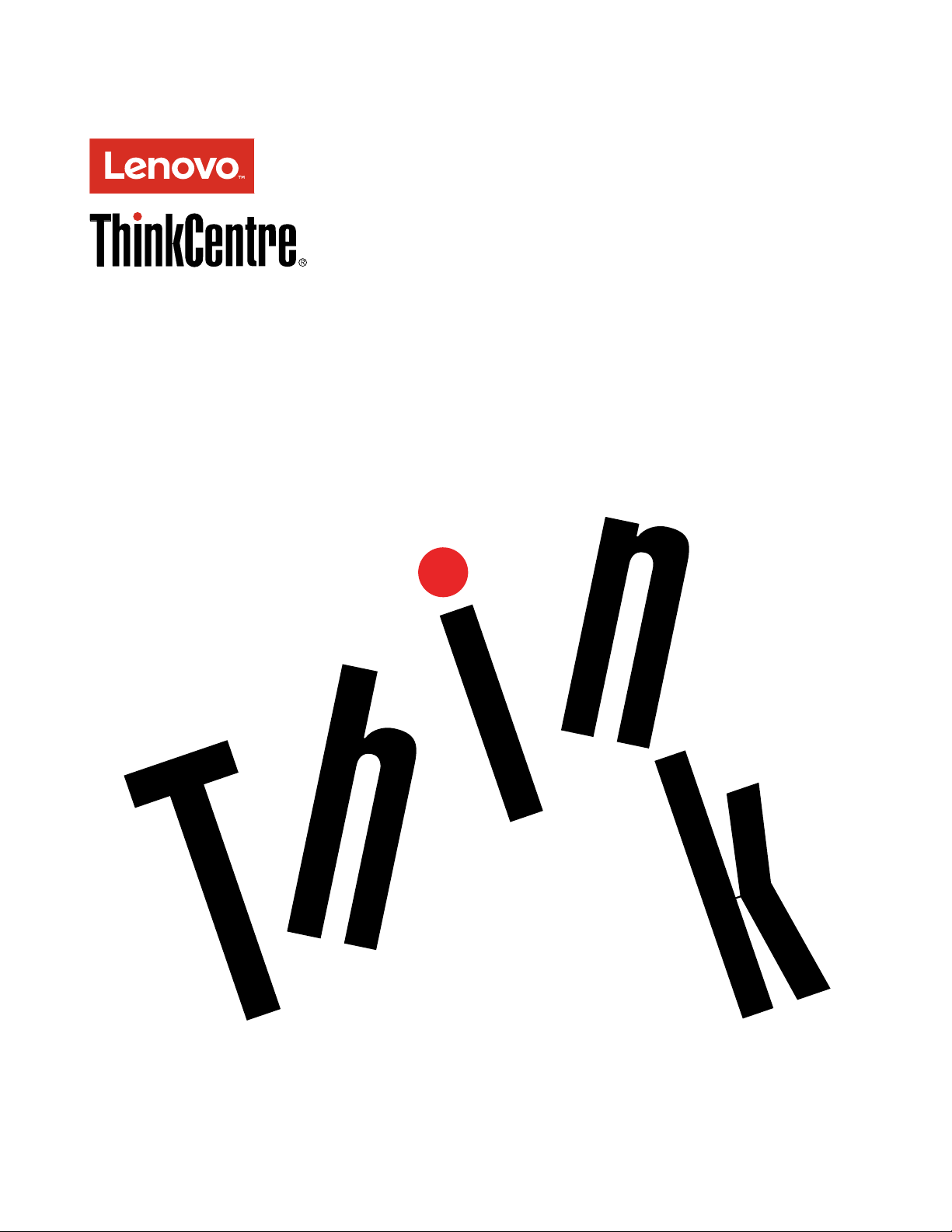
คู่มือผู้ใช้
ThinkCentre M700z และ M800z
ประเภทเครื่อง:10ET, 10EU, 10EV, 10EW, 10EY และ 10F1
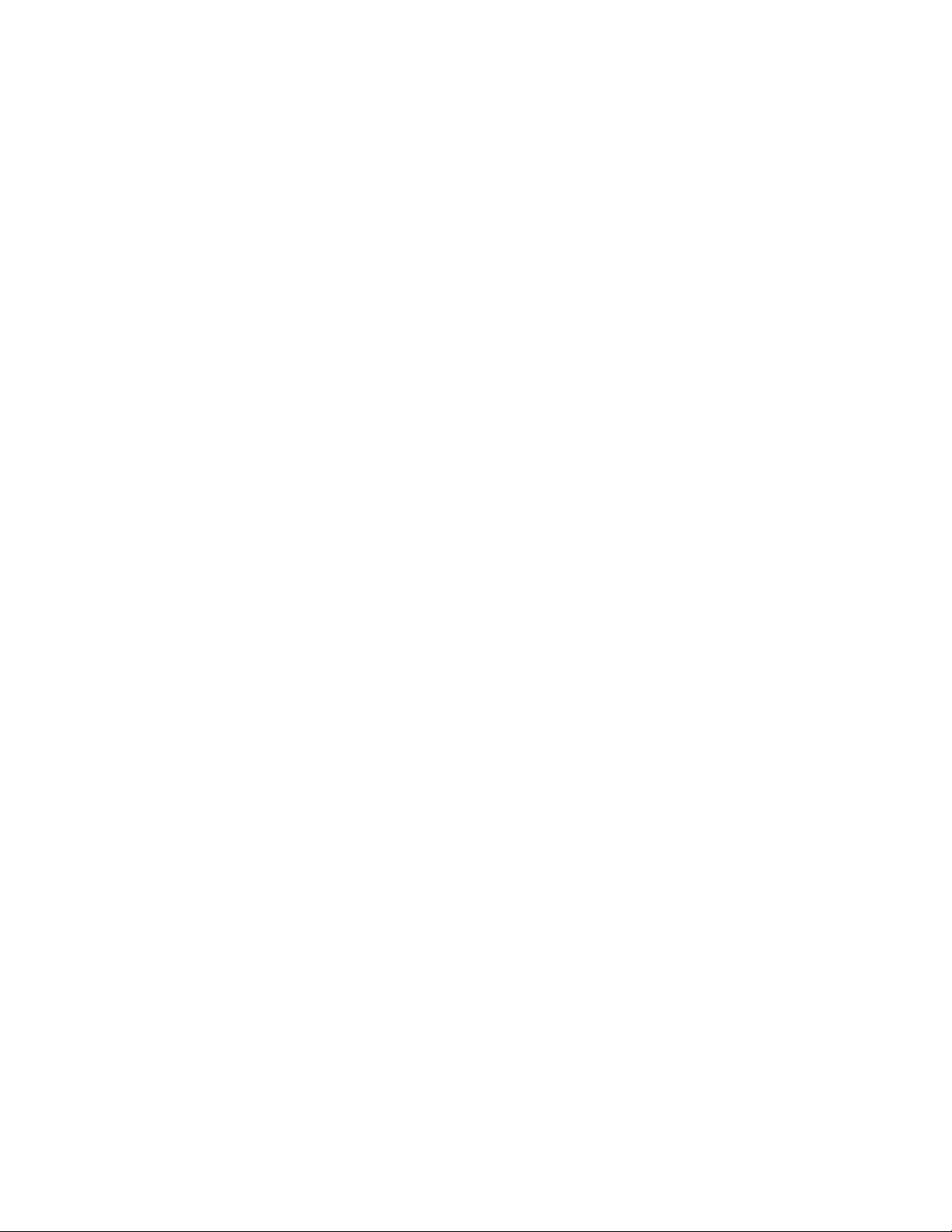
หมายเหตุ: ก่อนการใช้ข้อมูลนี้และผลิตภัณฑ์ที่สนับสนุน โปรดแน่ใจว่าได้อ่านและทำความเข้าใจ “โปรดอ่านข้อมูลนี้
ก่อน: ข้อมูลสำคัญด้านความปลอดภัย” บนหน้าที่ v และ ภาคผนวก F “ประกาศ” บนหน้าที่ 123
ฉบับตีพิมพ์ครั้งที่สี่ (พฤศจิกายน 2016)
© Copyright Lenovo 2015, 2016.
ประกาศเกี่ยวกับสิทธิ์แบบจำกัดและได้รับการกำหนด: หากมีการนำเสนอข้อมูลหรือซอฟต์แวร์ตามสัญญา General Services
Administration “GSA” การใช้ การผลิตซ้ำ หรือการเปิดเผยจะเป็นไปตามข้อจำกัดที่กำหนดไว้ในสัญญาหมายเลข GS-35F05925
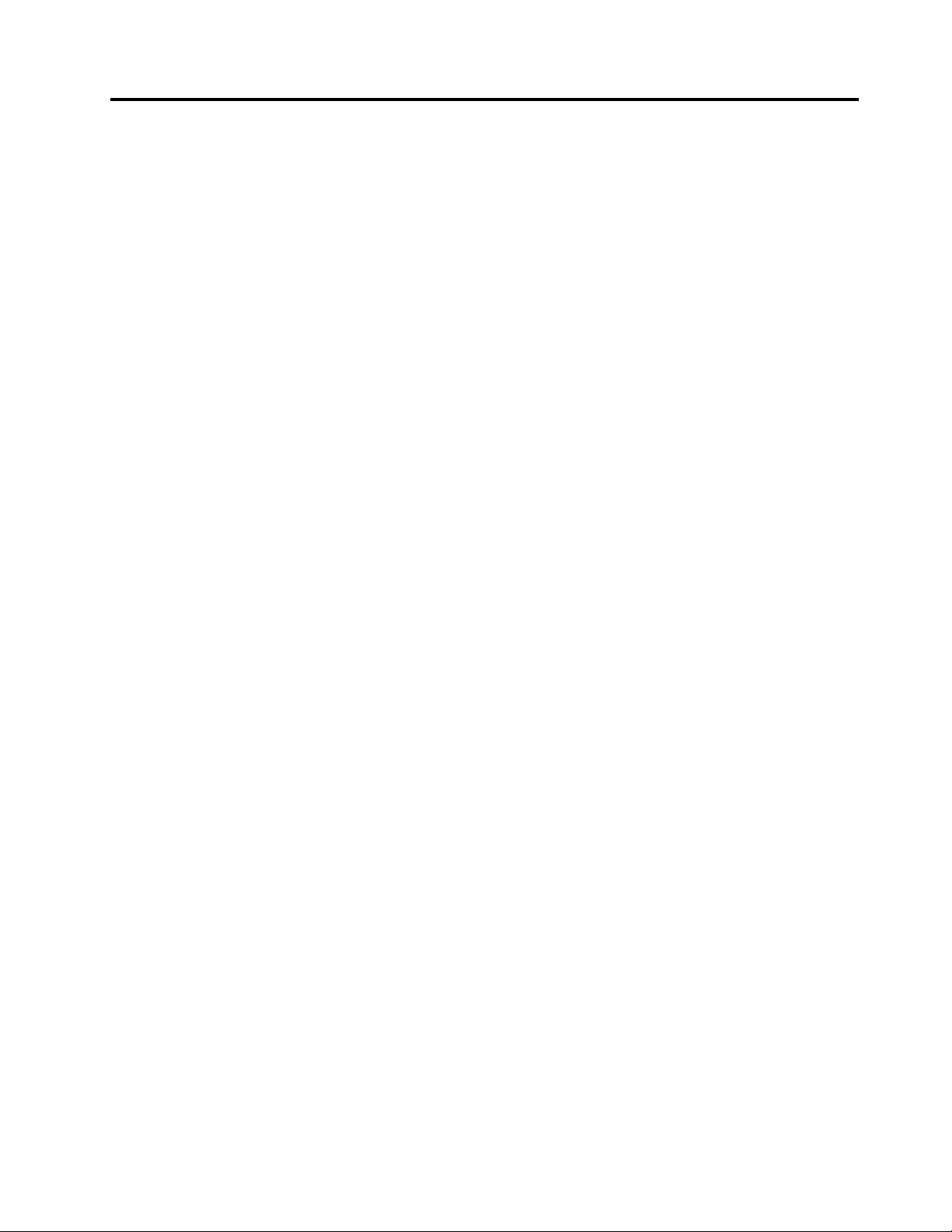
สารบัญ
โปรดอ่านข้อมูลนี้ก่อน: ข้อมูลสำคัญ
ด้านความปลอดภัย . . . . . . v
ก่อนใช้คู่มือนี้ . . . . . . . . . . . . . . . . . v
บริการและการอัปเกรด . . . . . . . . . . . . . v
การป้องกันไฟฟ้าสถิต. . . . . . . . . . . . . . vi
สายไฟและอุปกรณ์แปลงไฟ . . . . . . . . . . .vii
สายไฟพ่วงและอุปกรณ์ที่เกี่ยวข้อง . . . . . . . . .vii
เต้าเสียบและเต้ารับ. . . . . . . . . . . . . . viii
อุปกรณ์ภายนอก . . . . . . . . . . . . . . viii
การระบายความร้อนและระบายอากาศผลิตภัณฑ์ . . viii
สภาพแวดล้อมการทำงาน . . . . . . . . . . . . ix
คำชี้แจงข้อบังคับที่เกี่ยวกับเลเซอร์ . . . . . . . . . x
คำชี้แจงเกี่ยวกับแหล่งจ่ายไฟ . . . . . . . . . . . xi
การทำความสะอาดและการบำรุงรักษา . . . . . . . xi
ประกาศเกี่ยวกับชิ้นส่วนกระจก . . . . . . . . . . xi
หมายเหตุเกี่ยวกับการป้องกันอันตรายจากการล้มทับ . .xii
การปรับขาตั้งจอที่ปรับได้อิสระ (สำหรับ M700z)
. . . . . . . . . . . . . . . . . . 25
การปรับขาตั้งจอแบบปรับเอียงได้อย่างเดียว . 27
การปรับขาตั้ง Ultraflex II (สำหรับ M800z). . 27
การลงทะเบียนคอมพิวเตอร์ . . . . . . . . . . 29
การตั้งค่าระดับเสียงคอมพิวเตอร์. . . . . . . . . 29
การเพิ่มไอคอนในพื้นที่การแจ้งเตือน Windows . . . 29
การใช้ดิสก์ . . . . . . . . . . . . . . . . . 30
คำแนะนำเกี่ยวกับการใช้ไดรฟ์แบบออปติคัล . 30
การจัดการและจัดเก็บดิสก์ . . . . . . . . 30
การเล่นและการถอดดิสก์ . . . . . . . . . 31
การบันทึกดิสก์ . . . . . . . . . . . . 31
การเชื่อมต่อเครือข่าย . . . . . . . . . . . . . 32
การเชื่อมต่อ Ethernet LAN. . . . . . . . 32
การเชื่อมต่อ LAN ไร้สาย. . . . . . . . . 32
การเชื่อมต่อกับอุปกรณ์ที่สามารถใช้ Bluetooth
ได้ . . . . . . . . . . . . . . . . . 33
บทที่ 1. ภาพรวมผลิตภัณฑ์ . . . . . . . 1
ตำแหน่งของฮาร์ดแวร์ . . . . . . . . . . . . . 1
มุมมองด้านหน้า . . . . . . . . . . . . . 2
มุมมองด้านหลัง . . . . . . . . . . . . . 5
ส่วนประกอบคอมพิวเตอร์ . . . . . . . . . 8
ชิ้นส่วนต่างๆ บนแผงระบบ . . . . . . . . 12
ป้ายประเภทและรุ่นเครื่อง . . . . . . . . 14
คุณลักษณะ . . . . . . . . . . . . . . . . 15
ข้อมูลจำเพาะ . . . . . . . . . . . . . . . . 18
โปรแกรม . . . . . . . . . . . . . . . . . 20
การเข้าถึงโปรแกรมบนคอมพิวเตอร์ . . . . 20
การติดตั้งโปรแกรมที่พร้อมสำหรับการติดตั้ง . 20
ข้อมูลเบื้องต้นเกี่ยวกับโปรแกรม Lenovo. . . 21
บทที่ 2. การใช้คอมพิวเตอร์ของคุณ . . 25
การปรับขาตั้งคอมพิวเตอร์ . . . . . . . . . . . 25
การใช้คุณลักษณะซิงเกิลทัชหรือมัลติทัช. . . . . . 33
บทที่ 3. คุณและคอมพิวเตอร์ของคุณ . 35
การจัดเตรียมพื้นที่ทำงานของคุณ . . . . . . . . 35
แสงจ้าและการจัดแสงไฟ . . . . . . . . . 35
การหมุนเวียนอากาศ . . . . . . . . . . 35
ตำแหน่งเต้ารับไฟฟ้าและความยาวของสายไฟ. 36
ความสะดวกสบาย . . . . . . . . . . . 36
ข้อมูลการใช้งาน . . . . . . . . . . . . . . . 37
การทำความสะอาดคอมพิวเตอร์ . . . . . . . . . 40
การบำรุงรักษา . . . . . . . . . . . . . . . 41
เคล็ดลับการบำรุงรักษาพื้นฐาน . . . . . . 41
การบำรุงรักษาที่ดี . . . . . . . . . . . 41
ปรับปรุงให้คอมพิวเตอร์เป็นปัจจุบันอยู่เสมอ . 42
การเคลื่อนย้ายคอมพิวเตอร์ . . . . . . . . . . 43
บทที่ 4. การรักษาความปลอดภัย . . . 45
การล็อคคอมพิวเตอร์ . . . . . . . . . . . . . 45
© Copyright Lenovo 2015, 2016 i
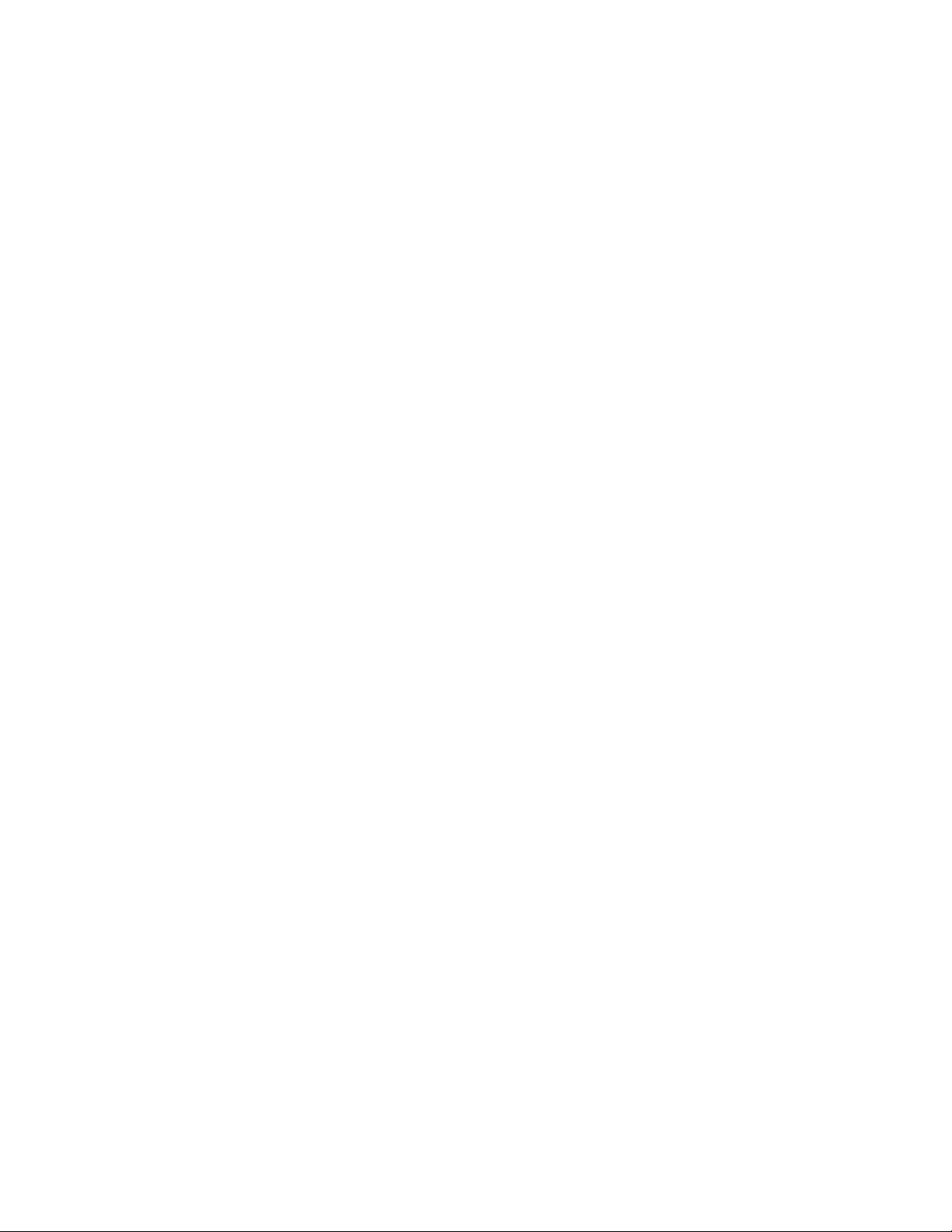
การเชื่อมต่อสายล็อคแบบ Kensington . . . 45
ปัญหาที่เกิดขึ้นเป็นครั้งคราว . . . . . . . 63
การดูและการเปลี่ยนการตั้งค่าการรักษาความปลอดภัย
ในโปรแกรม Setup Utility . . . . . . . . . . . 47
การป้องกันการเข้าใช้งานคอมพิวเตอร์โดยไม่ได้รับ
อนุญาต . . . . . . . . . . . . . . . . . . 47
การใช้การตรวจสอบลายนิ้วมือ . . . . . . . . . 47
การใช้และการทำความเข้าใจไฟร์วอลล์ . . . . . . 48
การป้องกันข้อมูลจากไวรัส . . . . . . . . . . . 48
ซอฟต์แวร์ Computrace Agent ที่ฝังในเฟิร์มแวร์ . . 49
Trusted Platform Module (TPM) . . . . . . . . 49
บทที่ 5. การกำหนดค่าขั้นสูง. . . . . . 51
การใช้โปรแกรม Setup Utility. . . . . . . . . . 51
การเปิดโปรแกรม Setup Utility . . . . . . 51
การเปิดใช้งานหรือปิดใช้งานอุปกรณ์ . . . . 51
เปิดใช้งานหรือปิดใช้งานคุณลักษณะ Automatic
Power On . . . . . . . . . . . . . . 52
การเปิดใช้งานหรือปิดใช้งานโหมดที่สอดคล้อง
กับ ErP LPS . . . . . . . . . . . . . 52
การเปลี่ยน ICE Performance Mode . . . . 53
การเปิดใช้งานหรือปิดใช้งานคุณลักษณะ
Configuration Change Detection . . . . . 53
การใช้สวิตช์ยึดฝาครอบ . . . . . . . . . 54
การใช้รหัสผ่าน BIOS . . . . . . . . . . 54
การเลือกอุปกรณ์เริ่มต้นระบบ . . . . . . . 56
การออกจากโปรแกรม Setup Utility . . . . 57
การอัปเดต BIOS . . . . . . . . . . . . . . 57
บทที่ 6. การแก้ไขปัญหา การวินิจฉัย
และการกู้คืน. . . . . . . . . 59
ขั้นตอนพื้นฐานสำหรับแก้ปัญหาคอมพิวเตอร์ . . . . 59
การแก้ไขปัญหา . . . . . . . . . . . . . . . 60
ปัญหาเกี่ยวกับการเริ่มต้นระบบ . . . . . . 60
ปัญหาเกี่ยวกับเสียง. . . . . . . . . . . 60
ปัญหาเกี่ยวกับซีดี . . . . . . . . . . . 61
ปัญหาเกี่ยวกับดีวีดี . . . . . . . . . . . 62
ปัญหาเกี่ยวกับไดรฟ์จัดเก็บ. . . . . . . . 63
ปัญหาเกี่ยวกับหน้าจอ. . . . . . . . . . 64
ปัญหาเกี่ยวกับเครือข่าย . . . . . . . . . 65
ปัญหาเกี่ยวกับประสิทธิภาพ . . . . . . . 68
ไม่สามารถเข้าใช้งานขั้วต่ออนุกรมได้ . . . . 70
ปัญหาเกี่ยวกับอุปกรณ์ USB . . . . . . . 70
ปัญหาเกี่ยวกับซอฟต์แวร์และไดรเวอร์. . . . 70
การวินิจฉัย. . . . . . . . . . . . . . . . . 71
Lenovo Solution Center . . . . . . . . 71
ข้อมูลการกู้คืน . . . . . . . . . . . . . . . 72
ข้อมูลการกู้คืนสำหรับ Windows 7 . . . . . 72
ข้อมูลการกู้คืนสำหรับ Windows 10 . . . . 73
บทที่ 7. การติดตั้งหรือการเปลี่ยน
ฮาร์ดแวร์ . . . . . . . . . . 75
การหยิบจับอุปกรณ์ที่ไวต่อไฟฟ้าสถิต . . . . . . . 75
การติดตั้งหรือการเปลี่ยนฮาร์ดแวร์ . . . . . . . . 75
การติดตั้งอุปกรณ์เสริมภายนอก . . . . . . 76
การเปลี่ยนขาตั้งคอมพิวเตอร์ . . . . . . . 76
การเปลี่ยนอุปกรณ์แปลงไฟ (สำหรับ M700z) . 81
การถอดฝาครอบคอมพิวเตอร์ . . . . . . . 81
การเปลี่ยนส่วนป้องกันแผงระบบ . . . . . . 83
การเปลี่ยนโครงยึดมาตรฐาน VESA . . . . 84
การเปลี่ยนไดรฟ์จัดเก็บ . . . . . . . . . 85
การเปลี่ยนแผงปุ่มควบคุม . . . . . . . . 88
การเปลี่ยนโมดูลหน่วยความจำ . . . . . . 91
การเปลี่ยนตัวอ่านการ์ด . . . . . . . . . 92
การเปลี่ยนโมดูลขั้วต่ออนุกรม . . . . . . . 94
การเปลี่ยนแบตเตอรี่เซลล์แบบเหรียญ . . . . 96
การเปลี่ยนการ์ด Wi-Fi . . . . . . . . . 98
การเปลี่ยนชิ้นส่วนให้เสร็จสมบูรณ์ . . . . . 100
บทที่ 8. การขอรับข้อมูล ความช่วย
เหลือและบริการ. . . . . . .103
เอกสารข้อมูล . . . . . . . . . . . . . . . . 103
ii คู่มือผู้ใช้ ThinkCentre M700z และ M800z
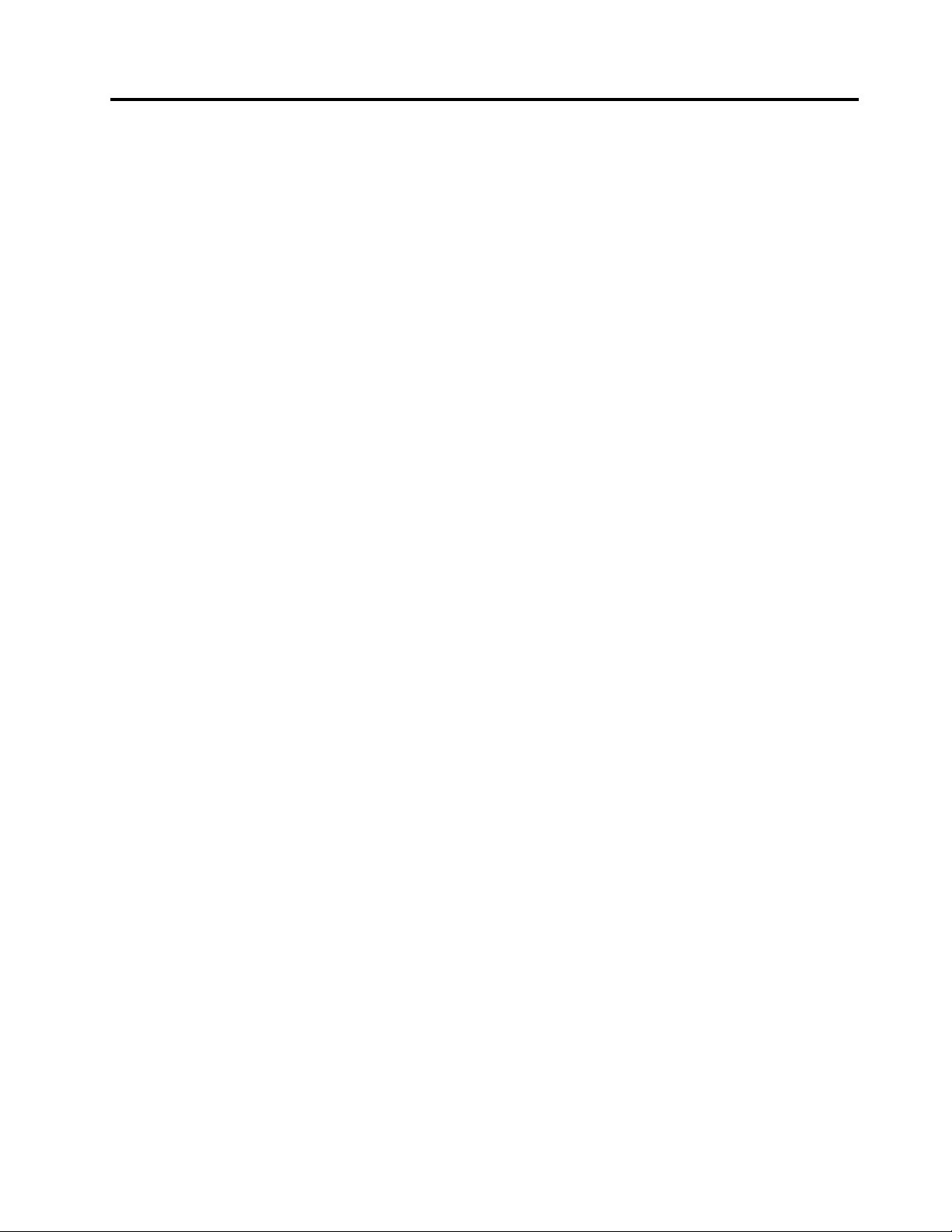
การเข้าใช้งานคู่มือผู้ใช้ในภาษาต่างๆ . . . . 103
ข้อมูลสำคัญเกี่ยวกับ WEEE . . . . . . . . . . 113
วิธีใช้ Windows . . . . . . . . . . . . 103
ความปลอดภัยและการรับประกัน. . . . . . 103
เว็บไซต์ Lenovo . . . . . . . . . . . . 104
เว็บไซต์บริการสนับสนุนของ Lenovo . . . . 104
คำถามที่พบบ่อย . . . . . . . . . . . . 104
ความช่วยเหลือและบริการ . . . . . . . . . . . 105
การติดต่อเรียกบริการ . . . . . . . . . . 105
การใช้บริการอื่นๆ . . . . . . . . . . . 106
การซื้อบริการเพิ่มเติม . . . . . . . . . . 106
ภาคผนวก A. ข้อมูลกฎข้อบังคับ. . . .107
คำประกาศเกี่ยวกับการจัดประเภทการส่งออก. . . . 107
ประกาศเกี่ยวกับการแผ่คลื่นอิเล็กทรอนิกส์ . . . . . 107
การจัดทำใบรับรองของคณะกรรมการกลางกำกับ
ดูแลกิจการสื่อสาร. . . . . . . . . . . . 107
เครื่องหมายรับรองมาตรฐาน Eurasian . . . . . . 110
การแจ้งเตือนเสียงของบราซิล . . . . . . . . . . 110
ข้อมูลความสอดคล้องกับวิทยุไร้สายสำหรับเม็กซิโก . 110
คำประกาศเตือนเกี่ยวกับการมองเห็นสำหรับไต้หวัน . 110
ข้อมูลการรีไซเคิลของญี่ปุ่น. . . . . . . . . . . 114
ข้อมูลการรีไซเคิลของบราซิล . . . . . . . . . . 115
ข้อมูลการรีไซเคิลแบตเตอรี่สำหรับไต้หวัน . . . . . 115
ข้อมูลการรีไซเคิลแบตเตอรี่สำหรับสหภาพยุโรป . . . 115
ภาคผนวก C. ข้อบังคับว่าด้วยการ
ควบคุมวัตถุที่เป็นอันตราย
(RoHS). . . . . . . . . . . .117
RoHS ของสหภาพยุโรป. . . . . . . . . . . . 117
RoHS ของประเทศจีน . . . . . . . . . . . . 117
RoHS ของตุรกี . . . . . . . . . . . . . . . 118
RoHS ของยูเครน . . . . . . . . . . . . . . 118
RoHS ของอินเดีย . . . . . . . . . . . . . . 118
RoHS ของไต้หวัน . . . . . . . . . . . . . . 118
ภาคผนวก D. ฉลากพลังงานของจีน . .119
ภาคผนวก E. ข้อมูลเกี่ยวกับรุ่น
ENERGY STAR . . . . . . .121
ข้อมูลข้อบังคับเพิ่มเติม . . . . . . . . . . . . 111
ภาคผนวก B. ข้อมูล WEEE และการ
รีไซเคิล . . . . . . . . . . .113
ภาคผนวก F. ประกาศ . . . . . . . . .123
เครื่องหมายการค้า . . . . . . . . . . . . . . 124
© Copyright Lenovo 2015, 2016 iii
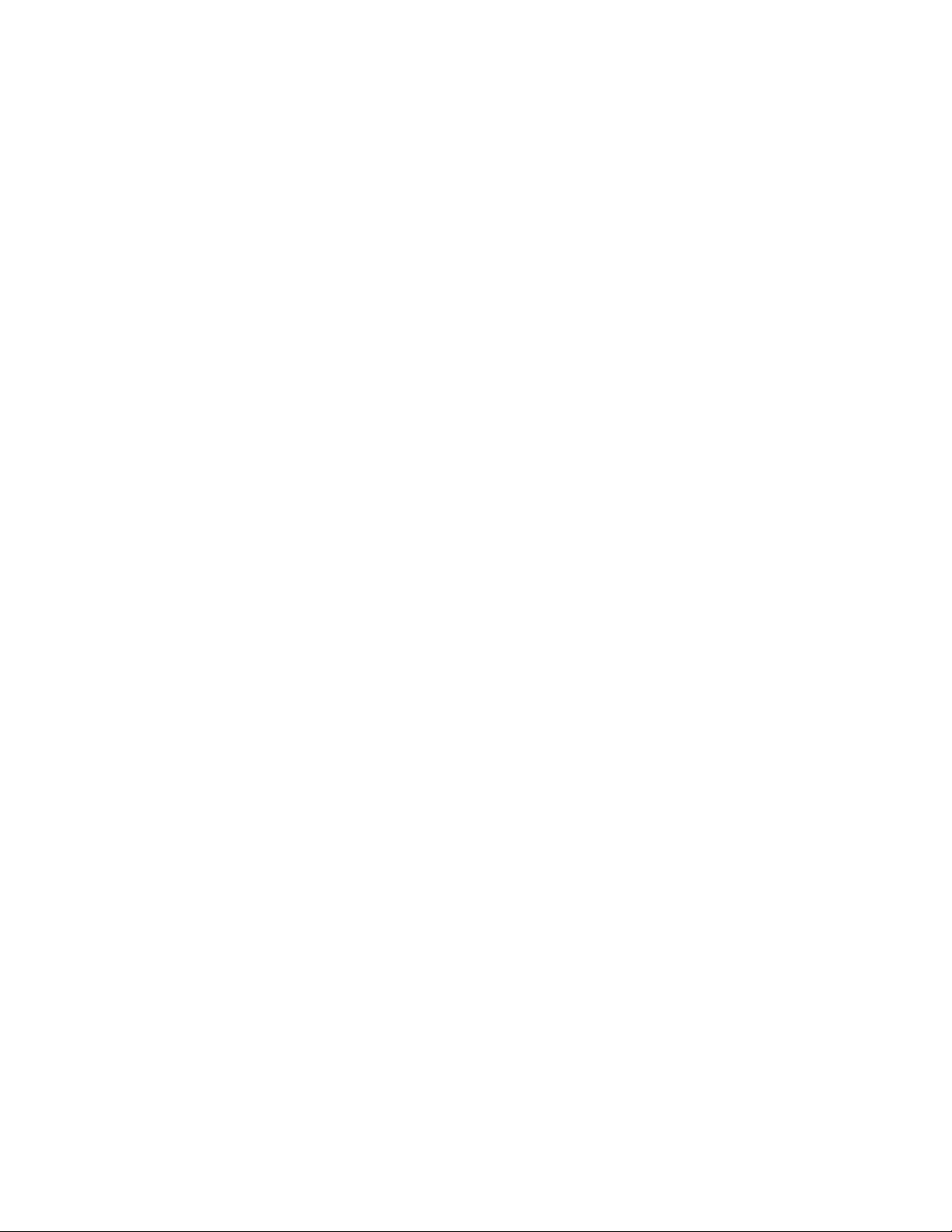
iv คู่มือผู้ใช้ ThinkCentre M700z และ M800z
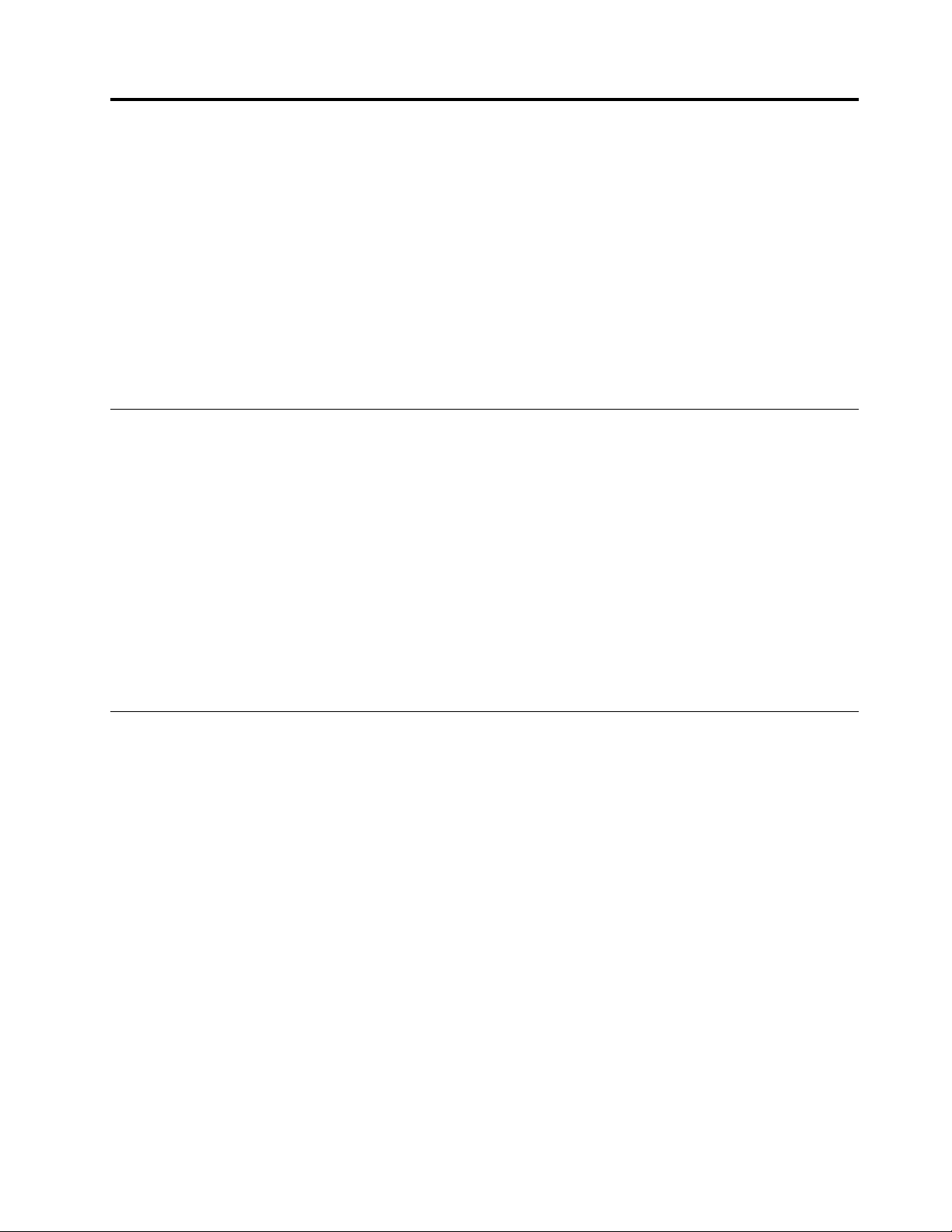
โปรดอ่านข้อมูลนี้ก่อน: ข้อมูลสำคัญด้านความปลอดภัย
ข้อควรระวัง:
ก่อนใช้คอมพิวเตอร์นี้ โปรดแน่ใจว่าได้อ่านและทำความเข้าใจข้อมูลสำคัญเกี่ยวกับความปลอดภัยที่
เกี่ยวข้องทั้งหมดสำหรับผลิตภัณฑ์นี้ โปรดอ่านข้อมูลด้านความปลอดภัยในส่วนนี้ และข้อมูลใน คู่มือความ
ปลอดภัยและการรับประกัน ที่คุณได้รับพร้อมกับผลิตภัณฑ์นี้ การอ่านและทำความเข้าใจในข้อมูลความ
ปลอดภัยทั้งหมดนี้จะช่วยลดความเสี่ยงจากการบาดเจ็บของบุคคล หรือความเสียหายกับผลิตภัณฑ์ของคุณ
ถ้าคุณไม่มีสำเนาของ คู่มือความปลอดภัยและการรับประกันอยู่แล้ว คุณสามารถดูในรูปแบบ Portable
Document Format (PDF) ได้จากเว็บไซต์สนับสนุนของ Lenovo
ก่อนใช้คู่มือนี้
ข้อควรระวัง:
ก่อนการใช้คู่มือนี้ โปรดแน่ใจว่าได้อ่านและทำความเข้าใจข้อมูลสำคัญเกี่ยวกับความปลอดภัยที่เกี่ยวข้อง
ทั้งหมดสำหรับผลิตภัณฑ์นี้ โปรดอ่านข้อมูลในส่วนนี้ และข้อมูลความปลอดภัยใน คู่มือความปลอดภัยและ
การรับประกัน ที่คุณได้รับพร้อมกับผลิตภัณฑ์นี้ การอ่านและทำความเข้าใจในข้อมูลความปลอดภัยนี้จะช่วย
ลดความเสี่ยงจากการบาดเจ็บของบุคคล หรือความเสียหายกับผลิตภัณฑ์ของคุณ
®
ที่ http://www.lenovo.com/UserManuals
ถ้าคุณไม่มีสำเนาของ คู่มือความปลอดภัยและการรับประกันอยู่แล้ว คุณสามารถดูในรูปแบบ Portable Document
Format (PDF) ได้จากเว็บไซต์สนับสนุนของ Lenovo
®
ที่ http://www.lenovo.com/UserManuals
บริการและการอัปเกรด
อย่าพยายามซ่อมบำรุงผลิตภัณฑ์ด้วยตนเองหากไม่ได้รับคำแนะนำให้ดำเนินการดังกล่าวจากศูนย์บริการลูกค้าหรือ
จากเอกสารประกอบ หากต้องการซ่อมผลิตภัณฑ์โดยเฉพาะ ควรใช้บริการจากผู้ให้บริการที่ผ่านการรับรองเท่านั้น
หมายเหตุ: ชิ้นส่วนคอมพิวเตอร์บางชิ้นสามารถอัปเกรดหรือเปลี่ยนใหม่โดยลูกค้า การอัปเกรดมีให้เป็นทางเลือก
เท่านั้น อะไหล่ทดแทนที่ผ่านการรับรองว่าสามารถติดตั้งโดยลูกค้าจะเรียกว่า CRU (Customer Replaceable Unit
(ยูนิตที่ลูกค้าสามารถเปลี่ยนได้)) Lenovo มีเอกสารประกอบพร้อมกับคำแนะนำเมื่อถึงส่วนที่ลูกค้าสามารถติดตั้ง
อุปกรณ์เสริมหรือเปลี่ยน CRU เมื่อจะติดตั้งหรือเปลี่ยนชิ้นส่วน คุณต้องปฏิบัติตามคำแนะนำทั้งหมดอย่างตั้งใจ
สถานะ Off (ปิด) ของไฟแสดงสถานะเปิด/ปิดเครื่องไม่จำเป็นต้องหมายความว่าระดับแรงดันไฟฟ้าภายในผลิตภัณฑ์
นั้นเป็นศูนย์ ก่อนจะถอดฝาครอบต่างๆ ออกจากผลิตภัณฑ์ในขณะที่ต่อสายไฟ ให้ตรวจสอบให้แน่ใจทุกครั้งว่าได้ปิด
เครื่องและถอดปลั๊กไฟออกจากแหล่งจ่ายไฟต่างๆ หากมีข้อสงสัยหรือกังวลใจ โปรดติดต่อศูนย์บริการลูกค้า
หลังจากถอดสายไฟ แม้จะไม่มีชิ้นส่วนใดๆ ในคอมพิวเตอร์ที่เคลื่อนไหว คุณต้องปฏิบัติตามคำเตือนต่อไปนี้เพื่อความ
ปลอดภัย
© Copyright Lenovo 2015, 2016 v
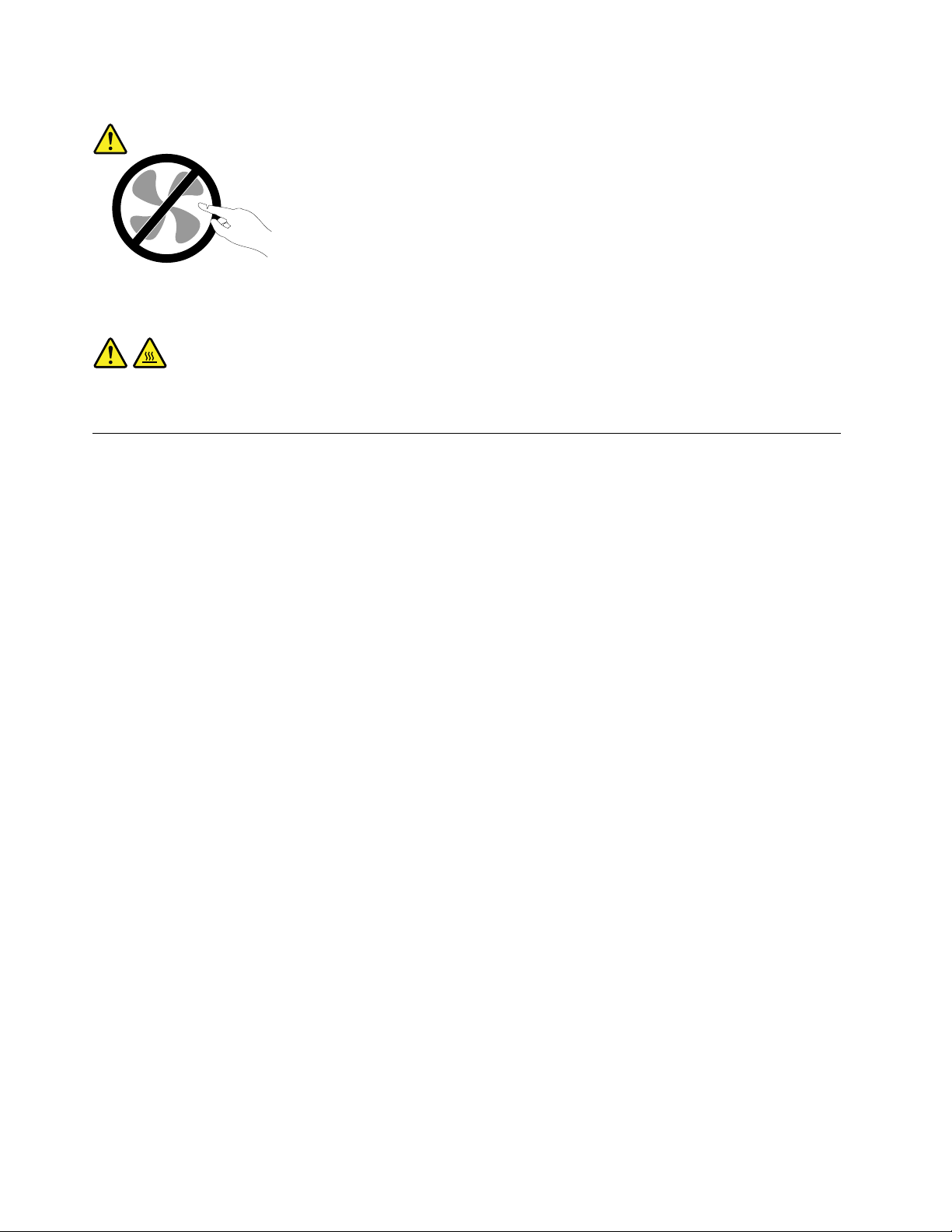
ข้อควรระวัง:
ชิ้นส่วนที่เคลื่อนไหวซึ่งอาจเป็นอันตราย ให้นิ้วและส่วนต่างๆ ของร่างกายอยู่ห่างจากชิ้นส่วนต่างๆ เสมอ
ข้อควรระวัง:
ก่อนที่คุณจะเปิดฝาครอบคอมพิวเตอร์ ให้ปิดคอมพิวเตอร์และรอสักครู่จนกว่าคอมพิวเตอร์จะเย็นลง
การป้องกันไฟฟ้าสถิต
แม้ว่าไฟฟ้าสถิตจะไม่เป็นอันตรายกับตัวคุณ แต่ก็สามารถสร้างความเสียหายให้กับส่วนประกอบและอุปกรณ์เสริมของ
คอมพิวเตอร์ได้อย่างมาก การใช้งานที่ไม่ถูกต้องกับชิ้นส่วนที่ไวต่อไฟฟ้าสถิตอาจทำให้เกิดความเสียหายได้ เมื่อเปิด
หีบห่อของอุปกรณ์เสริม หรือ CRU ห้ามเปิดหีบห่อที่ป้องกันการสถิตที่บรรจุชิ้นส่วนจนกว่าคำแนะนำจะระบุให้คุณ
ทำการติดตั้งชิ้นส่วนนั้น
เมื่อคุณทำงานกับอุปกรณ์เสริมหรือ CRU รวมถึงการทำงานกับชิ้นส่วนภายในของคอมพิวเตอร์ ให้ปฏิบัติตามข้อควร
ระวังต่อไปนี้เพื่อหลีกเลี่ยงความเสียหายจากไฟฟ้าสถิต:
• ไม่ควรขยับร่างกายมากนัก เนื่องจากการขยับร่างกายจะทำให้เกิดไฟฟ้าสถิตรอบๆ ตัวคุณ
• ควรถือส่วนประกอบอย่างระมัดระวังเสมอ ควรจับอะแดปเตอร์ โมดูลหน่วยความจำ และแผงวงจรอื่นๆ ที่บริเวณ
ขอบ ห้ามจับที่ตัววงจรโดยตรง
• ควรหลีกเลี่ยงไม่ให้ผู้อื่นมาสัมผัสส่วนประกอบต่างๆ
• เมื่อคุณติดตั้งอุปกรณ์เสริมที่ไวต่อไฟฟ้าสถิตหรือ CRU ให้นำส่วนป้องกันไฟฟ้าสถิตที่ห่อหุ้มชิ้นส่วนดังกล่าวมา
แตะกับแผ่นปิดโลหะที่ยื่นออกมาของช่องว่างหรือผิวโลหะส่วนอื่นๆ ที่เคลือบสีไว้บนคอมพิวเตอร์นานอย่างน้อย
สองวินาที การทำเช่นนี้จะช่วยลดไฟฟ้าสถิตในส่วนป้องกันนั้นและร่างกายของคุณได้
• หากสามารถทำได้ ให้ถอดชิ้นส่วนที่ไวต่อไฟฟ้าสถิตออกจากส่วนป้องกันแล้วติดตั้งทันทีโดยที่ไม่ต้องวางชิ้นส่วน
ดังกล่าวลงบนพื้น หากไม่สามารถทำได้ ให้วางส่วนป้องกันไฟฟ้าสถิตไว้พื้นนุ่มที่ราบเรียบ แล้ววางชิ้นส่วนไว้บน
ส่วนป้องกัน
• ห้ามวางชิ้นส่วนลงบนฝาครอบคอมพิวเตอร์หรือบนพื้นผิวโลหะ
vi คู่มือผู้ใช้ ThinkCentre M700z และ M800z
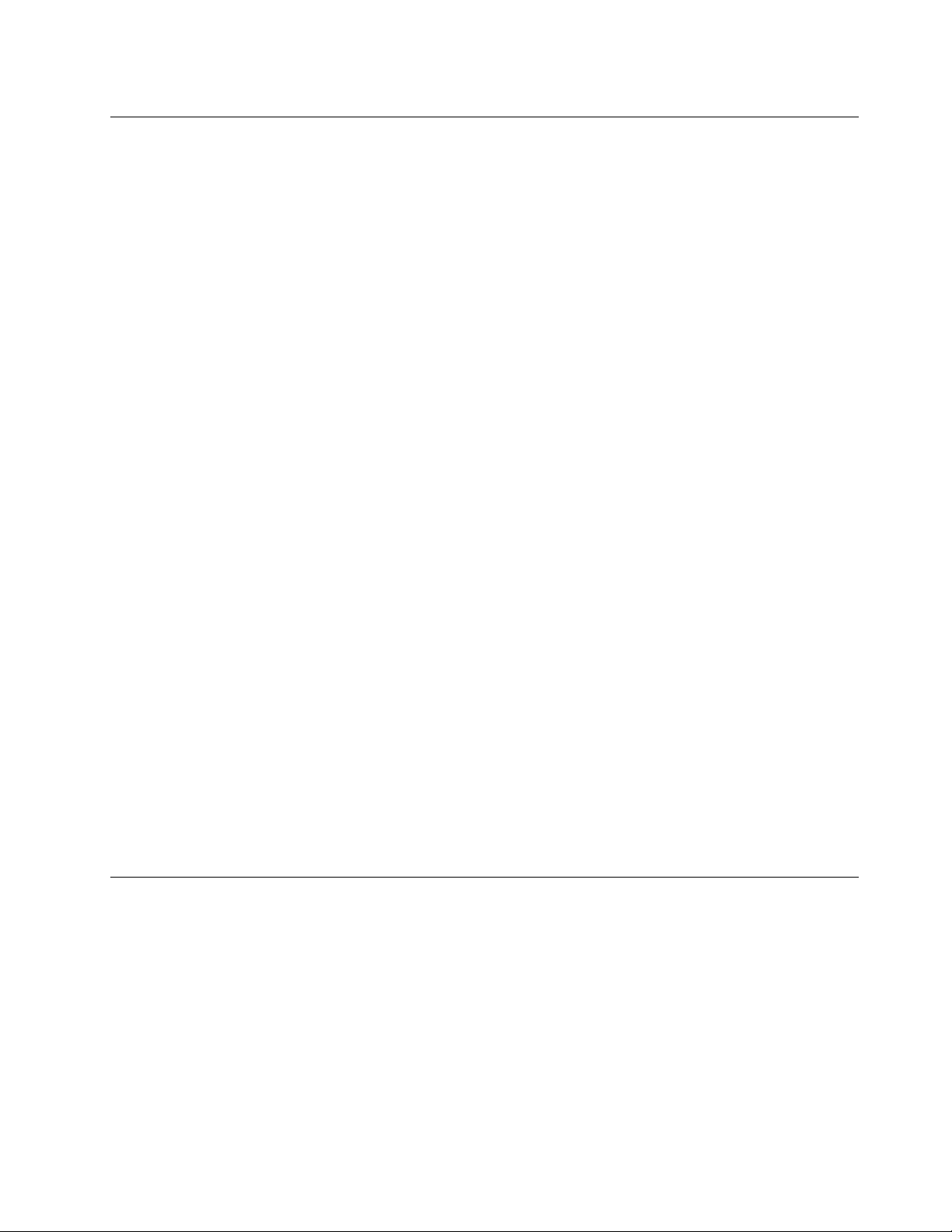
สายไฟและอุปกรณ์แปลงไฟ
ใช้เฉพาะสายไฟและอุปกรณ์แปลงไฟที่ผู้ผลิตของผลิตภัณฑ์นี้ให้มาเท่านั้น Do not use the ac power cord for other
devices.
สายไฟต้องผ่านการตรวจสอบว่าสามารถใช้งานได้อย่างปลอดภัย สำหรับประเทศเยอรมัน ควรใช้ H03VV-F, 3G, 0.75
ตร.มม. (สายไฟที่เชื่อมต่อกับอุปกรณ์แปลงไฟ), H05VV-F, 3G, 0.75 ตร.มม. (สายไฟที่เชื่อมต่อกับส่วนประกอบ
แหล่งจ่ายไฟภายใน) หรือที่คุณภาพสูงกว่า สำหรับประเทศอื่นๆ ควรใช้สายไฟตามประเภทที่เหมาะสม
ห้ามม้วนสายไฟรอบอุปกรณ์แปลงไฟหรือวัตถุอื่นๆ การกระทำดังกล่าวจะทำให้เกิดความเค้นที่สายไฟในแบบที่อาจ
ทำให้สายไฟเกิดรอยย่น หลุดลุ่ย หรือแตกร้าว ซึ่งจะแสดงถึงอันตรายต่อความปลอดภัย
เดินสายไฟในตำแหน่งที่ไม่มีคนเดินเหยียบ เดินสะดุด หรือถูกวัตถุอื่นหนีบทุกครั้ง
ปกป้องสายไฟ และอะแด็ปเตอร์ไฟไม่ให้สัมผัสกับของเหลว ตัวอย่างเช่น อย่าวางสายไฟหรืออุปกรณ์แปลงไฟใกล้
อ่างล้างหน้า อ่างอาบน้ำ ห้องน้ำ หรือบนพื้นที่ทำความสะอาดด้วยน้ำยาทำความสะอาดพื้น ของเหลวต่างๆ อาจทำให้
ไฟฟ้าลัดวงจร โดยเฉพาะในกรณีที่สายไฟหรืออุปกรณ์แปลงไฟเกิดความเค้นจากการใช้งานผิดวิธี นอกจากนี้
ของเหลวอาจทำให้เกิดสนิมสะสมที่ขั้วสายไฟและ/หรือขั้วต่ออุปกรณ์แปลงไฟ ซึ่งในที่สุด จะทำให้เกิดความร้อนจัด
ตรวจสอบว่าขั้วต่อสายไฟเสียบแน่นเรียบร้อยเข้ากับเต้ารับแล้ว
ห้ามใช้อะแด็ปเตอร์ไฟที่มี pins อินพุตของ ac ผุ หรือมีลักษณะที่แสดงให้เห็นถึงความร้อนเกินขนาด (เช่น พลาสติก
บิดงอ) ที่อินพุต ac หรือที่จุดใดๆ บนอะแด็ปเตอร์ไฟ
ห้ามใช้สายไฟใดๆ ที่ส่วนปลายของหน้าสัมผัสไฟฟ้าด้านใดด้านหนึ่งแสดงอาการว่าขึ้นสนิมหรือเกิดความร้อนจัด หรือ
ตำแหน่งใดๆ ของสายไฟเกิดความเสียหายไม่ว่าจะแบบใดก็ตาม
สายไฟพ่วงและอุปกรณ์ที่เกี่ยวข้อง
ตรวจสอบให้แน่ใจว่าสายไฟพ่วง เครื่องป้องกันไฟกระชาก เครื่องสำรองไฟ และปลั๊กพ่วงสายไฟที่คุณใช้มีพิกัดกำลัง
ไฟตามข้อกำหนดไฟฟ้าของผลิตภัณฑ์นี้ ห้ามใช้งานอุปกรณ์เหล่านี้มากเกินไป หากใช้ปลั๊กพ่วงไฟฟ้า โหลดไม่ควรเกิน
พิกัดกำลังไฟขาเข้าของปลั๊กพ่วง หากคุณมีข้อสงสัยเกี่ยวกับโหลดไฟฟ้า ข้อกำหนดไฟฟ้า และพิกัดกำลังไฟขาเข้า
โปรดสอบถามข้อมูลเพิ่มเติมจากช่างไฟฟ้า
© Copyright Lenovo 2015, 2016 vii
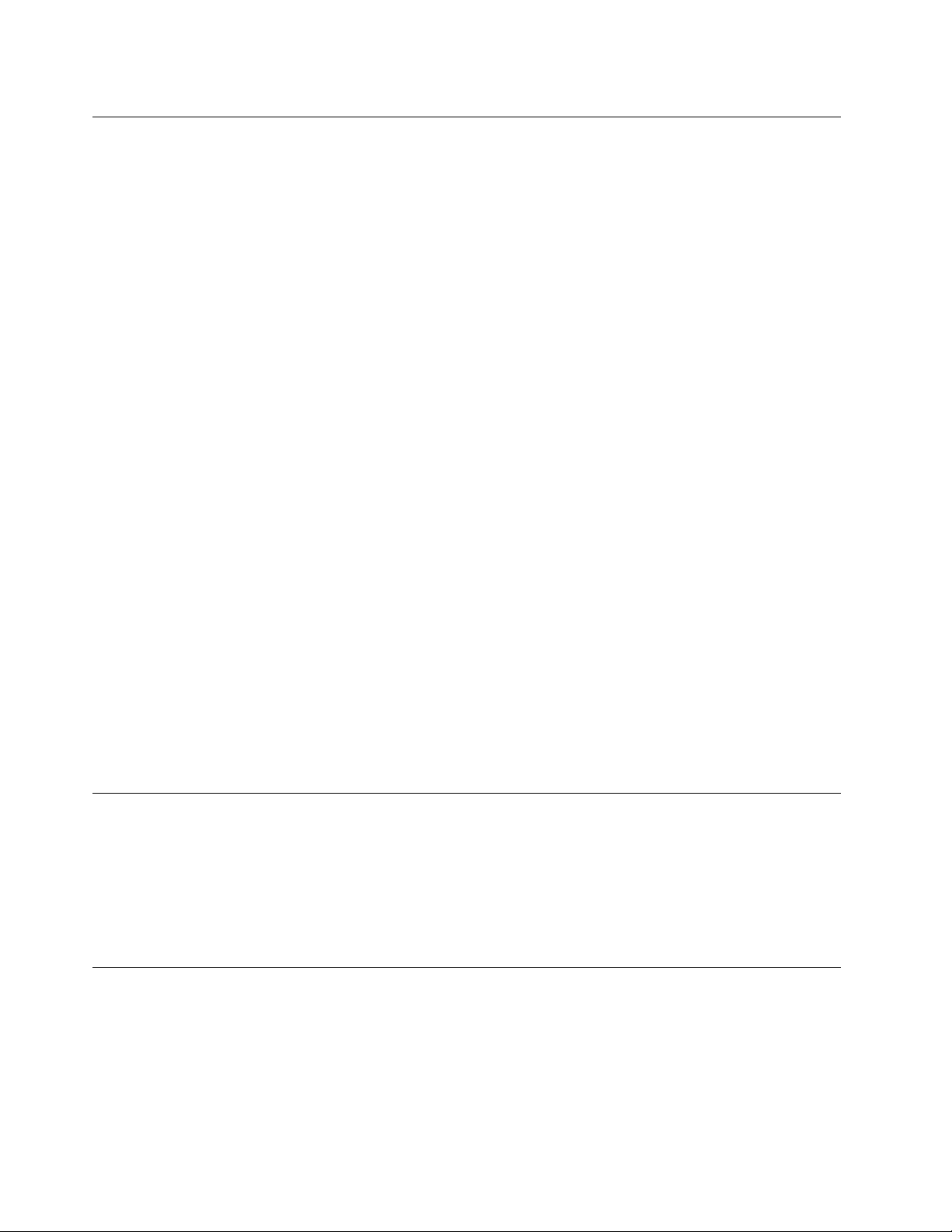
เต้าเสียบและเต้ารับ
หากเต้ารับที่จะใช้กับอุปกรณ์คอมพิวเตอร์ชำรุดเสียหายหรือขึ้นสนิม อย่าใช้เต้ารับจนกว่าจะเปลี่ยนใหม่โดยช่างไฟที่
ชำนาญการ
อย่างอหรือดัดแปลงปลั๊กไฟ หากปลั๊กไฟชำรุดเสียหาย โปรดติดต่อผู้ผลิตเพื่อขออะไหล่ทดแทน
อย่าใช้เต้ารับไฟฟ้าร่วมกับเครื่องใช้ไฟฟ้าในบ้านหรือการพาณิชย์อื่นๆ ซึ่งจะใช้กระแสไฟฟ้าจำนวนมาก มิฉะนั้น แรง
ดันไฟที่ไม่เสถียรอาจทำให้คอมพิวเตอร์ ข้อมูล หรืออุปกรณ์ที่เชื่อมต่อได้รับความเสียหาย
ผลิตภัณฑ์บางเครื่องใช้ปลั๊ก 3 ขา ปลั๊กประเภทนี้จะเสียบได้พอดีกับเต้ารับไฟฟ้าที่ต่อสายดิน นี่เป็นคุณลักษณะด้าน
ความปลอดภัย อย่าทำลายคุณลักษณะด้านความปลอดภัยนี้โดยพยายามเสียบปลั๊กลงในเต้ารับที่ไม่ต่อสายดิน หาก
คุณเสียบปลั๊กเข้าเต้ารับไม่ได้ โปรดติดต่อช่างไฟเพื่อขออะแดปเตอร์ปลั๊กไฟที่ผ่านการรับรองหรือเปลี่ยนเต้ารับเป็น
ประเภทที่สามารถใช้คุณลักษณะด้านความปลอดภัยนี้ได้ ห้ามใช้งานเต้ารับไฟฟ้ามากเกินไป โหลดของระบบทั้งหมด
ต้องไม่เกิน 80 เปอร์เซ็นต์ของพิกัดกระแสวงจรย่อย หากคุณมีข้อสงสัยเกี่ยวกับโหลดไฟฟ้าและพิกัดวงจรย่อย โปรด
สอบถามข้อมูลเพิ่มเติมจากช่างไฟฟ้า
ต้องแน่ใจว่าเต้ารับไฟฟ้าที่ใช้มีการเดินสายไฟที่ถูกวิธี เสียบปลั๊กได้ง่าย และติดตั้งใกล้กับอุปกรณ์ อย่าพยายามยืดสาย
ไฟในลักษณะที่ทำให้สายไฟเกิดความเค้น
ต้องแน่ใจว่าเต้ารับไฟฟ้ามีค่าแรงดันไฟฟ้าและกระแสที่ถูกต้องสำหรับผลิตภัณฑ์ที่คุณติดตั้ง
เสียบปลั๊กอุปกรณ์เข้ากับเต้ารับไฟฟ้าและถอดออกด้วยความระมัดระวัง
อุปกรณ์ภายนอก
ห้ามเสียบ หรือถอดสายอุปกรณ์ภายนอกใดๆ นอกเหนือจากสาย Universal Serial Bus (USB) ในขณะที่คอมพิวเตอร์
เปิดอยู่ มิฉะนั้นอาจทำให้คอมพิวเตอร์เสียหายได้ เพื่อป้องกันความเสียหายที่อาจเกิดขึ้นกับอุปกรณ์ที่เชื่อมต่อ เมื่อปิด
คอมพิวเตอร์แล้ว ควรรออย่างน้อยห้าวินาที แล้วจึงถอดอุปกรณ์ภายนอก
การระบายความร้อนและระบายอากาศผลิตภัณฑ์
คอมพิวเตอร์, อะแด็ปเตอร์ไฟ และอุปกรณ์เพิ่มเติมต่างๆ อาจก่อให้เกิดความร้อนได้เมื่อเปิดใช้งานและเมื่อกำลังชาร์จ
แบตเตอรี่อยู่ ปฏิบัติตามข้อควรระมัดระวังพื้นฐานต่อไปนี้:
viii คู่มือผู้ใช้ ThinkCentre M700z และ M800z
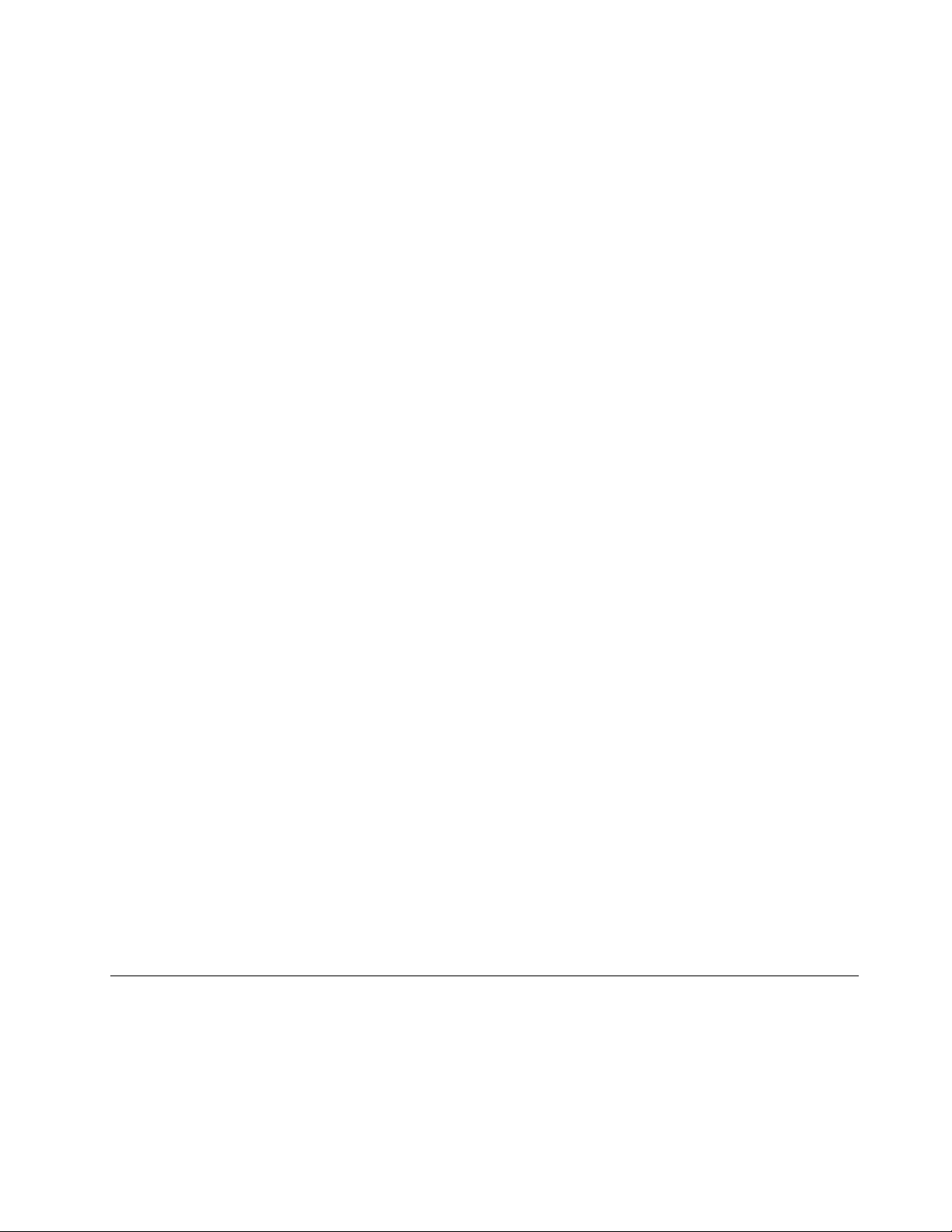
• ห้ามทิ้งคอมพิวเตอร์ อุปกรณ์แปลงไฟ หรืออุปกรณ์เสริมให้สัมผัสกับตักหรือส่วนใดของร่างกายเป็นระยะเวลานาน
ในขณะที่อุปกรณ์กำลังทำงานหรือเมื่อชาร์จแบตเตอรี่อยู่ คอมพิวเตอร์ อุปกรณ์แปลงไฟ และอุปกรณ์เสริมต่างๆ
อาจมีความร้อนสูงขึ้นบ้างระหว่างการใช้งานปกติ การสัมผัสกับร่างกายเป็นเวลานานอาจก่อให้เกิดความไม่สบาย
ตัว หรือผิวหนังอาจเป็นรอยไหม้ได้
• ห้ามชาร์จแบตเตอรี่ หรือใช้คอมพิวเตอร์ อุปกรณ์แปลงไฟ หรืออุปกรณ์เสริมใกล้วัสดุที่สามารถติดไฟหรือใน
บริเวณที่อาจเกิดระเบิดได้
• ในตัวผลิตภัณฑ์จะมีช่องระบายความร้อน, พัดลม และตัวระบายความร้อนเพื่อการใช้งานอย่างปลอดภัย สะดวก
สบาย และไว้วางใจได้ หากวางคอมพิวเตอร์บนเตียง โซฟา พรม หรือพื้นที่ไม่มั่นคง อาจเป็นการปิดกั้น
คุณลักษณะนี้โดยไม่ตั้งใจ ห้ามปิดกั้น คลุม หรือปิดคุณลักษณะนี้
ตรวจสอบคอมพิวเตอร์เดสก์ท็อปของคุณว่ามีฝุ่นสะสมอยู่หรือไม่อย่างน้อยทุกสามเดือน ก่อนตรวจสอบคอมพิวเตอร์
ให้ปิดเครื่อง และถอดสายไฟคอมพิวเตอร์จากเต้ารับไฟฟ้า จากนั้นปัดฝุ่นจากช่องลม และรู หากสังเกตเห็นฝุ่นสะสมอยู่
ภายนอก ให้ตรวจสอบ และปัดฝุ่นจากภายในคอมพิวเตอร์ รวมทั้งช่องภายในครีบตัวระบายความร้อน, ช่องจ่ายไฟ
และพัดลม ให้ปิด และถอดสายไฟคอมพิวเตอร์ก่อนเปิดฝาครอบเสมอ หากเป็นไปได้ ให้หลีกเลี่ยงการใช้คอมพิวเตอร์
ในบริเวณที่คนเดินผ่านไปมามากในระยะสองฟุต หากต้องใช้คอมพิวเตอร์ในหรือใกล้บริเวณที่คนเดินผ่านไปมามากดัง
กล่าว ให้ตรวจสอบและทำความสะอาดคอมพิวเตอร์ให้บ่อยขึ้นหากจำเป็น
เพื่อความปลอดภัยของคุณ และเพื่อคงประสิทธิภาพในการทำงานของคอมพิวเตอร์ กรุณาปฏิบัติตามข้อควรระวังพื้น
ฐานเกี่ยวกับคอมพิวเตอร์เดสก์ท็อปของคุณเหล่านี้:
• ต้องปิดฝาครอบทุกครั้งเมื่อเสียบปลั๊กไฟคอมพิวเตอร์
• ตรวจสอบด้านนอกคอมพิวเตอร์เป็นประจำเพื่อระมัดระวังการเกาะตัวของฝุ่น
• เช็ดฝุ่นออกจากช่องระบายอากาศและรูที่ตะแกรง คุณอาจต้องทำความสะอาดคอมพิวเตอร์บ่อยขึ้นหากใช้งานใน
พื้นที่ที่เต็มไปด้วยฝุ่นหรือมีคนสัญจรผ่านไปมามาก
• อย่าปิดกั้นหรือคลุมช่องระบายอากาศ
• ห้ามเก็บหรือใช้งานคอมพิวเตอร์ภายในเฟอร์นิเจอร์ เนื่องจากอาจก่อให้เกิดความเสี่ยงที่จะทำให้ความร้อนเกิน
ขนาดได้
• อุณหภูมิการไหลเวียนของอากาศภายในคอมพิวเตอร์ไม่ควรเกิน 35°C (95°F)
• ห้ามติดตั้งอุปกรณ์กรองอากาศเด็ดขาด มันอาจจะรบกวนการระบายความร้อนที่ทำงานดีอยู่แล้ว
สภาพแวดล้อมการทำงาน
สภาพแวดล้อมที่เหมาะสมที่สุดสำหรับการใช้คอมพิวเตอร์คือ 10°C–35°C (50°F–95°F) โดยมีความชื้นอยู่ระหว่าง
35% และ 80% หากคอมพิวเตอร์ได้รับการจัดเก็บหรือขนส่งในระดับอุณหภูมิน้อยกว่า 10°C (50°F) ควรปล่อยให้
คอมพิวเตอร์ที่เย็นอยู่มีอุณหภูมิสูงขึ้นจนถึงระดับที่สามารถใช้งานได้อย่างเหมาะสมที่ 10°C-35°C (50°F-95°F) ก่อน
© Copyright Lenovo 2015, 2016 ix
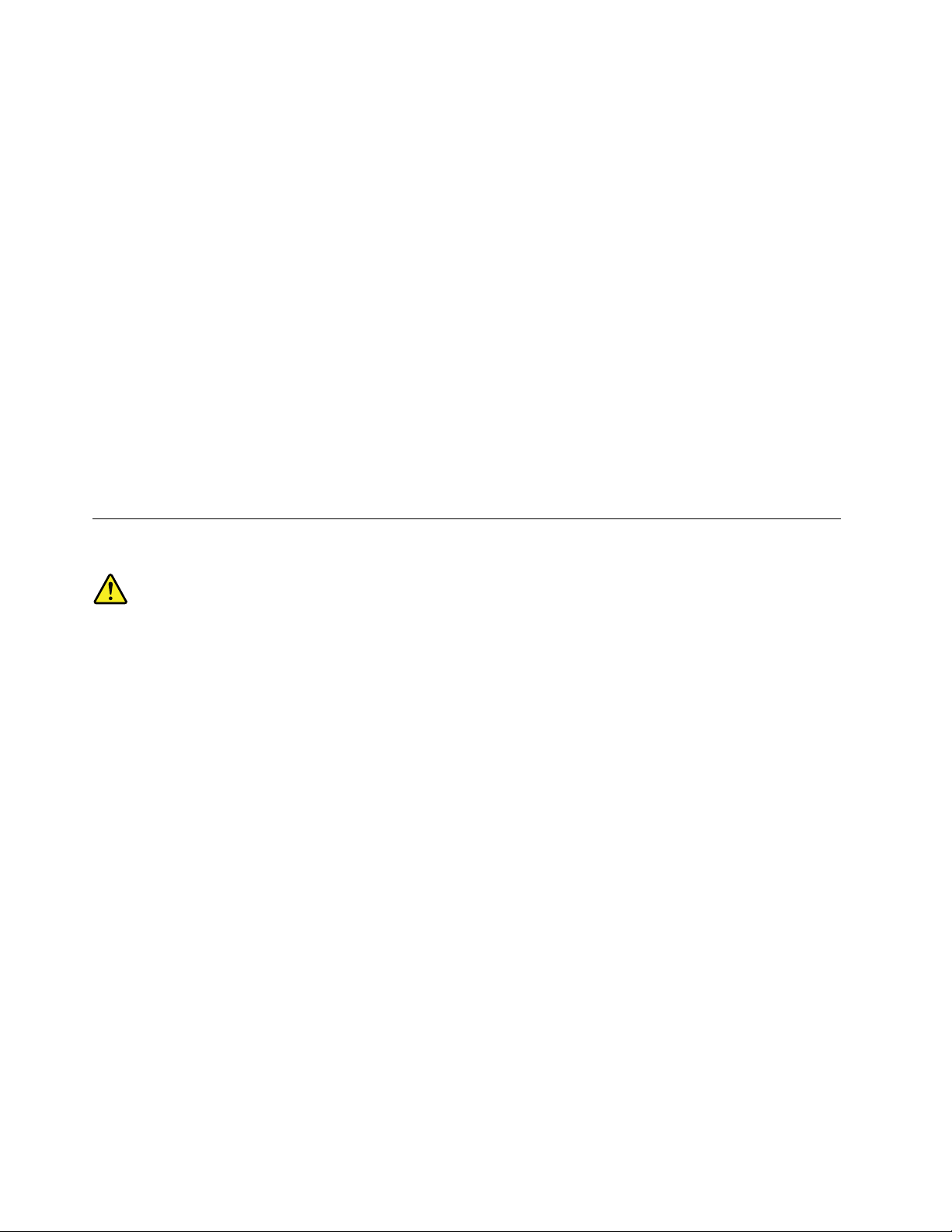
การใช้งาน กระบวนการนี้อาจใช้เวลาสูงสุดสองชั่วโมง หากไม่สามารถรอให้คอมพิวเตอร์มีอุณหภูมิสูงขึ้นจนถึงระดับที่
เหมาะสมกับการใช้งานก่อนที่จะใช้อาจเป็นผลให้เกิดความเสียหายที่ไม่สามารถแก้ไขได้ต่อคอมพิวเตอร์
หากเป็นไปได้ วางคอมพิวเตอร์บนพื้นที่แห้งและมีอากาศถ่ายเท โดยไม่มีแสงแดดส่องโดยตรง
วางเครื่องใช้ไฟฟ้า เช่น พัดลมไฟฟ้า วิทยุ ลำโพงพลังขับสูง เครื่องปรับอากาศ และเตาไมโครเวฟให้ห่างจาก
คอมพิวเตอร์ เนื่องจากสนามแม่เหล็กแรงๆ จากเครื่องใช้ไฟฟ้าเหล่านี้สามารถทำลายจอภาพและข้อมูลในไดรฟ์จัดเก็บ
ได้
ห้ามวางเครื่องดื่มไว้ด้านบน หรือข้างๆ คอมพิวเตอร์ หรืออุปกรณ์อื่นๆ ที่เชื่อมต่ออยู่ หากของเหลวหกใส่ หรือหกบน
คอมพิวเตอร์หรืออุปกรณ์ที่เชื่อมต่อยู่ อาจเกิดไฟฟ้าลัดวงจรหรือความเสียหายอื่นๆ ได้
ห้ามรับประทานหรือสูบบุหรี่เมื่ออยู่หน้าแป้นพิมพ์ เศษอาหารหรือบุหรี่ที่หล่นใส่แป้นพิมพ์อาจทำให้เกิดความเสียหาย
ได้
คำชี้แจงข้อบังคับที่เกี่ยวกับเลเซอร์
ข้อควรระวัง:
เมื่อมีการติดตั้งผลิตภัณฑ์เลเซอร์ (เช่น CD-ROM, ไดรฟ์ DVD, อุปกรณ์ใยแก้วนำแสง หรือตัวส่งสัญญาณ)
โปรดตระหนักถึงเรื่องต่อไปนี้
• ห้ามถอดฝาครอบออก การถอดฝาครอบของผลิตภัณฑ์เลเซอร์อาจเป็นผลให้เกิดการแผ่รังสีเลเซอร์ที่
เป็นอันตรายได้ ไม่มีชิ้นส่วนใดภายในอุปกรณ์ที่สามารถบำรุงรักษาได้
• การใช้เพื่อการควบคุมหรือปรับแต่ง หรือดำเนินกระบวนการใดๆ นอกเหนือจากที่ได้ระบุไว้ในที่นี้อาจก่อ
ให้เกิดการแผ่รังสีที่เป็นอันตรายได้
x คู่มือผู้ใช้ ThinkCentre M700z และ M800z
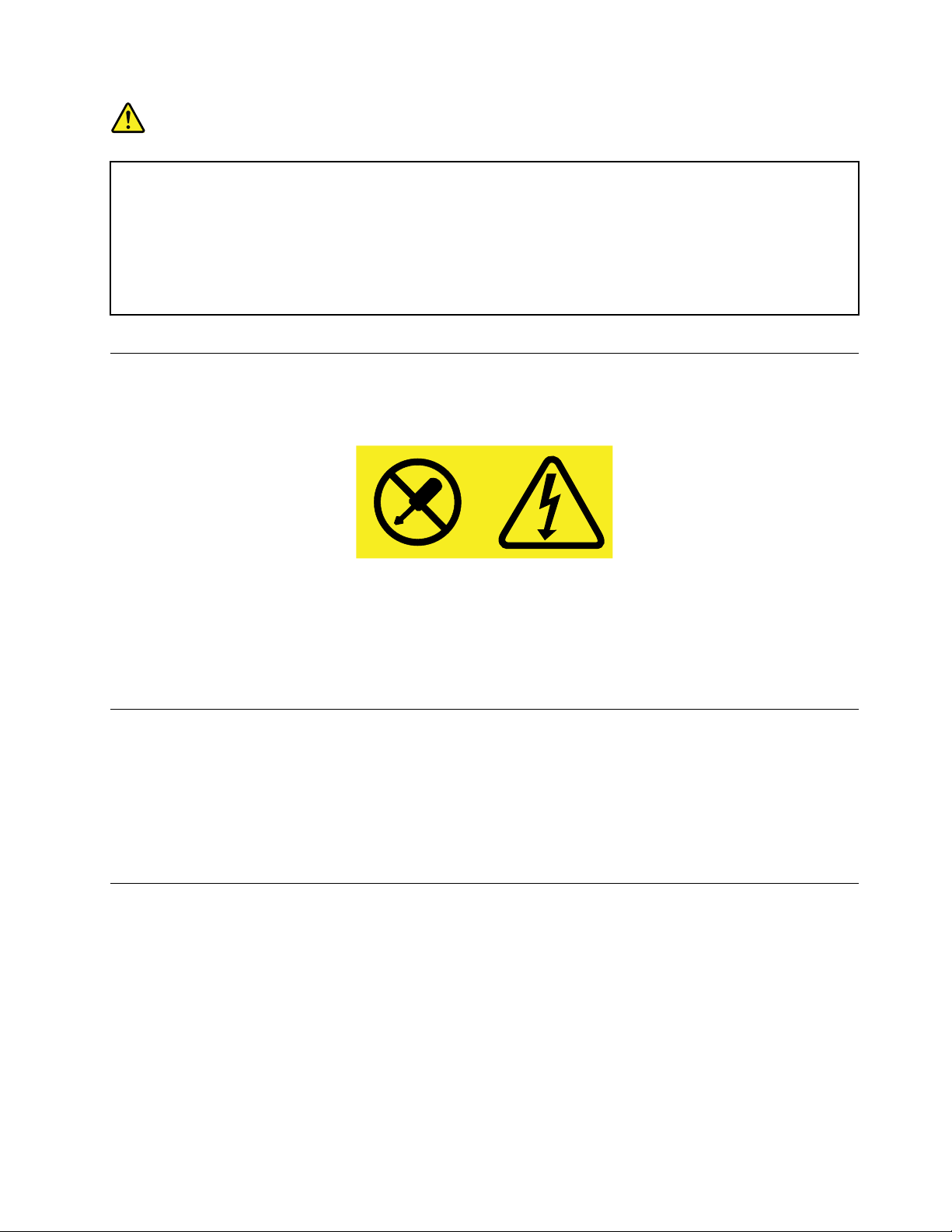
อันตราย
ผลิตภัณฑ์เลเซอร์บางตัวอาจมีไดโอดเลเซอร์ประเภท 3A หรือประเภท 3B ประกอบอยู่ กรุณาคำนึง
ถึงสิ่งต่อไปนี้:
การแผ่รังสีเลเซอร์เมื่อเปิดอยู่ ห้ามจ้องลำแสง ห้ามมองเครื่องมือเกี่ยวกับแสงโดยตรง และหลีก
เลี่ยงการสัมผัสกับลำแสง
คำชี้แจงเกี่ยวกับแหล่งจ่ายไฟ
ห้ามถอดฝาครอบบนแหล่งจ่ายไฟ หรือชิ้นส่วนใดๆ ที่มีป้ายต่อไปนี้ติดอยู่
มีแรงดันไฟ กระแสไฟ และพลังงานในระดับที่เป็นอันตรายอยู่ในชิ้นส่วนใดๆ ที่มีป้ายนี้ติดอยู่ ไม่มีชิ้นส่วนใดภายใน
ส่วนประกอบเหล่านี้ที่สามารถบำรุงรักษาได้ หากคุณสงสัยว่าชิ้นส่วนเหล่านี้อาจมีปัญหา กรุณาติดต่อช่างเทคนิค
บริการ
การทำความสะอาดและการบำรุงรักษา
รักษาคอมพิวเตอร์ และที่ทำงานให้สะอาดอยู่เสมอ ปิดคอมพิวเตอร์ จากนั้นถึงสายไฟก่อนทำความสะอาดคอมพิวเตอร์
ห้ามฉีดสารซักฟอกแบบเหลวที่คอมพิวเตอร์โดยตรง หรือใช้สารซักฟอกที่มีสารติดไฟในการทำความสะอาด
คอมพิวเตอร์ เทผงซักฟอกลงบนผ้านุ่ม จากนั้นถูผิวหน้าของคอมพิวเตอร์
ประกาศเกี่ยวกับชิ้นส่วนกระจก
ข้อควรระวัง:
บางส่วนของผลิตภัณฑ์อาจทำจากกระจก กระจกอาจแตกได้หากทำผลิตภัณฑ์ตกบนพื้นแข็งหรือมีการ
กระแทกแรงๆ หากกระจกแตก ห้ามจับหรือพยายามเอากระจกออก หยุดใช้ผลิตภัณฑ์จนกว่าจะเปลี่ยน
กระจกใหม่โดยช่างบริการที่ผ่านการฝึกอบรม
© Copyright Lenovo 2015, 2016 xi
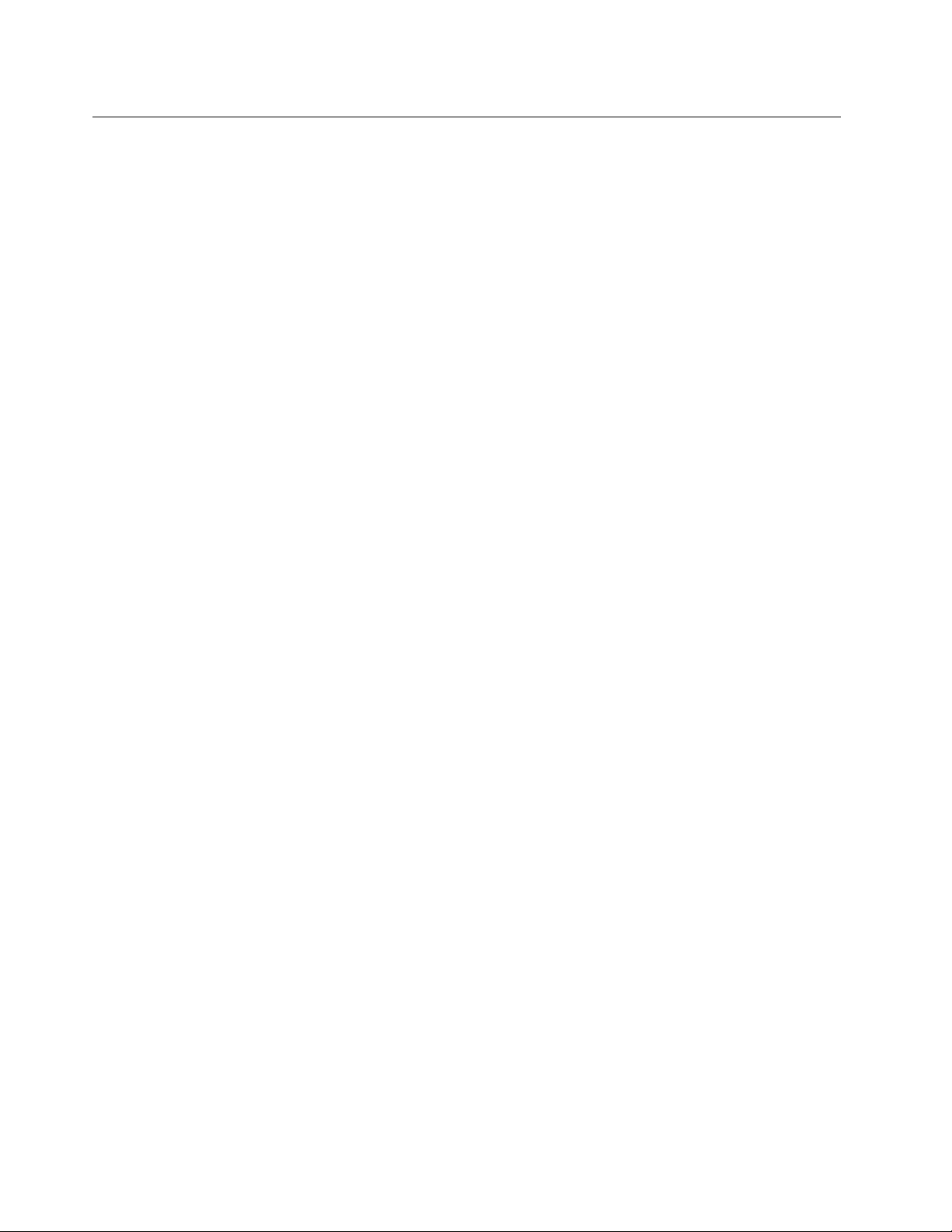
หมายเหตุเกี่ยวกับการป้องกันอันตรายจากการล้มทับ
• วางคอมพิวเตอร์บนฐานที่เตี้ยและมั่นคง หรือยึดกับเฟอร์นิเจอร์แล้ววางคอมพิวเตอร์บนเฟอร์นิเจอร์โดยพยายาม
ให้อยู่ด้านหลังมากที่สุด
• เก็บรีโมทคอนโทรล ของเล่น และสิ่งของอื่นๆ ที่อาจดึงดูดความสนใจเด็กๆ จากคอมพิวเตอร์
• เก็บคอมพิวเตอร์ สายสัญญาณ และสายไฟให้พ้นมือเด็ก
• คอยดูแลเด็กๆ เมื่ออยู่ในห้องที่ไม่ได้เป็นไปตามคำแนะนำด้านความปลอดภัยเหล่านี้
xii คู่มือผู้ใช้ ThinkCentre M700z และ M800z
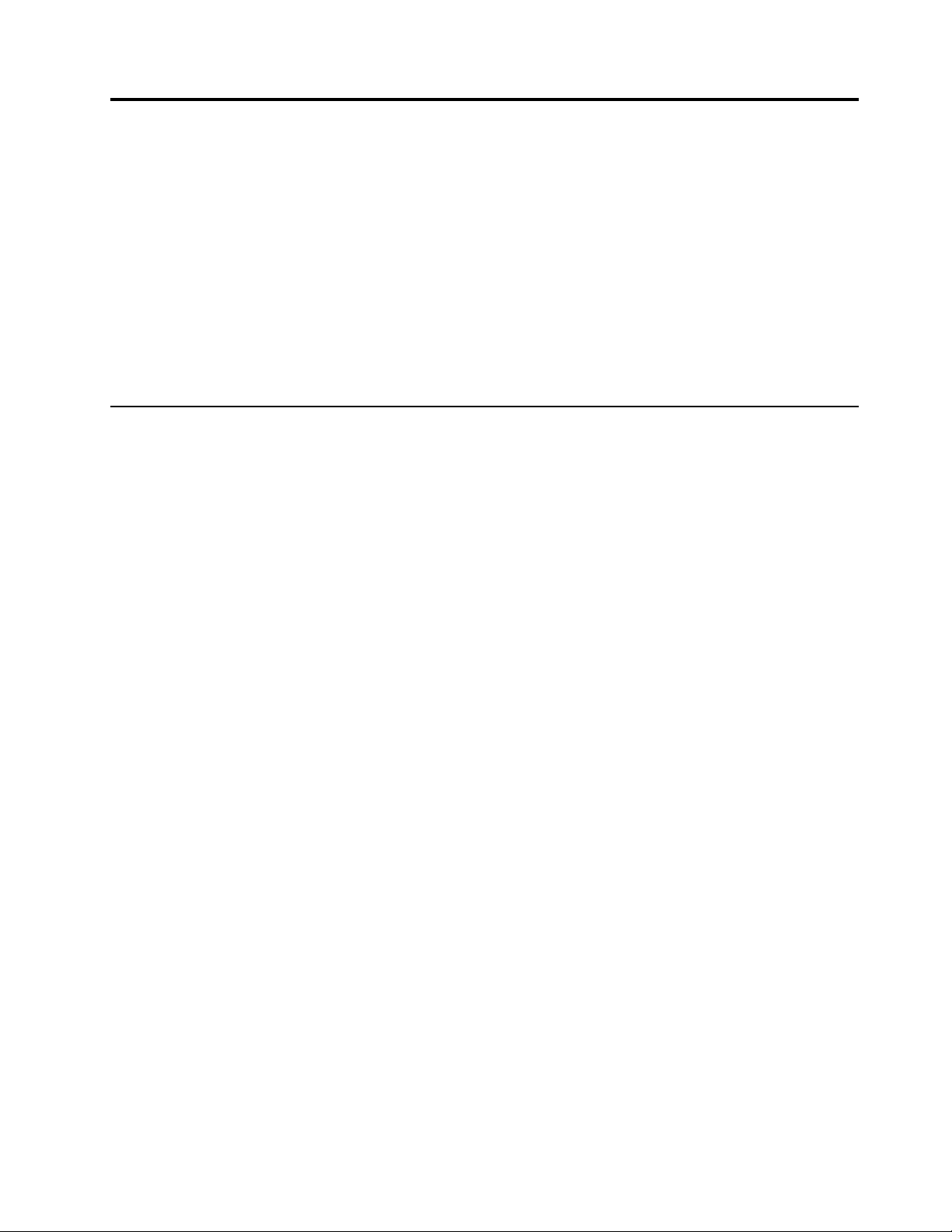
บทที่ 1. ภาพรวมผลิตภัณฑ์
บทนี้จะให้ข้อมูลเกี่ยวกับหัวข้อต่อไปนี้:
• “ตำแหน่งของฮาร์ดแวร์” บนหน้าที่ 1
• “คุณลักษณะ” บนหน้าที่ 15
• “ข้อมูลจำเพาะ” บนหน้าที่ 18
• “โปรแกรม” บนหน้าที่ 20
ตำแหน่งของฮาร์ดแวร์
หมวดนี้จะให้ข้อมูลเกี่ยวกับตำแหน่งของฮาร์ดแวร์คอมพิวเตอร์
หมายเหตุ: ฮาร์ดแวร์คอมพิวเตอร์อาจแตกต่างจากภาพประกอบเล็กน้อย
© Copyright Lenovo 2015, 2016 1
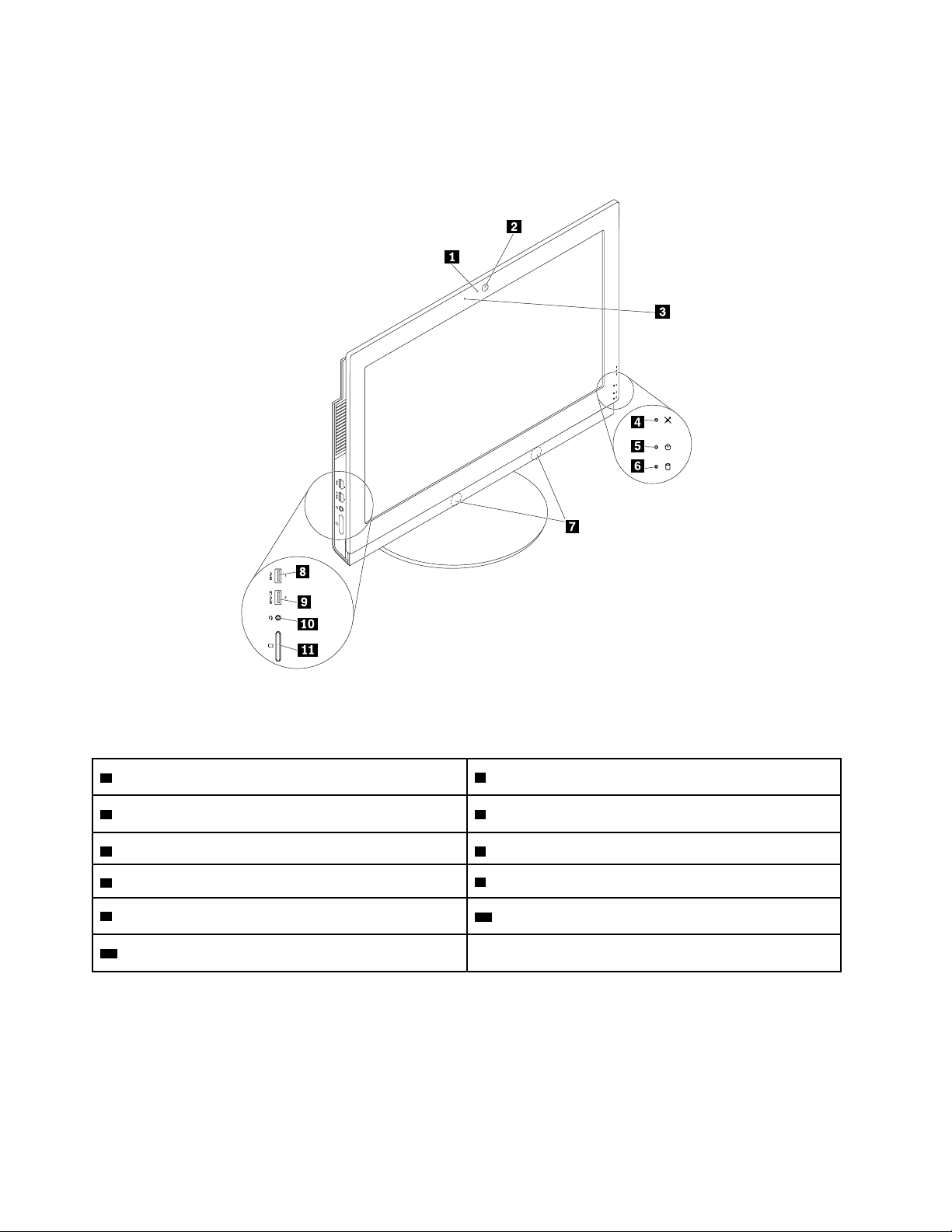
มุมมองด้านหน้า
สำหรับ M700z
รูปภาพ 1. มุมมองด้านหน้า
1 ไฟแสดงสถานะการทำงานของกล้องในตัว (มีในบางรุ่น)
3 ไมโครโฟนในตัว (มีในบางรุ่น) 4 ไฟแสดงสถานะปิดเสียงไมโครโฟน
5 ไฟแสดงสถานะเปิด/ปิดเครื่อง 6 ไฟแสดงสถานะของไดรฟ์จัดเก็บ
7 ลำโพงภายใน (2)
9 ขั้วต่อ Always On USB 3.0 (สำหรับการชาร์จเร็ว)
11 ช่องเสียบตัวอ่านการ์ด (มีในบางรุ่น)
2 กล้องในตัว (มีในบางรุ่น)
8 ขั้วต่อ USB 3.0
10 ขั้วต่อหูฟัง (หรือที่เรียกว่า แจ็คเสียงคอมโบ)
2 คู่มือผู้ใช้ ThinkCentre M700z และ M800z
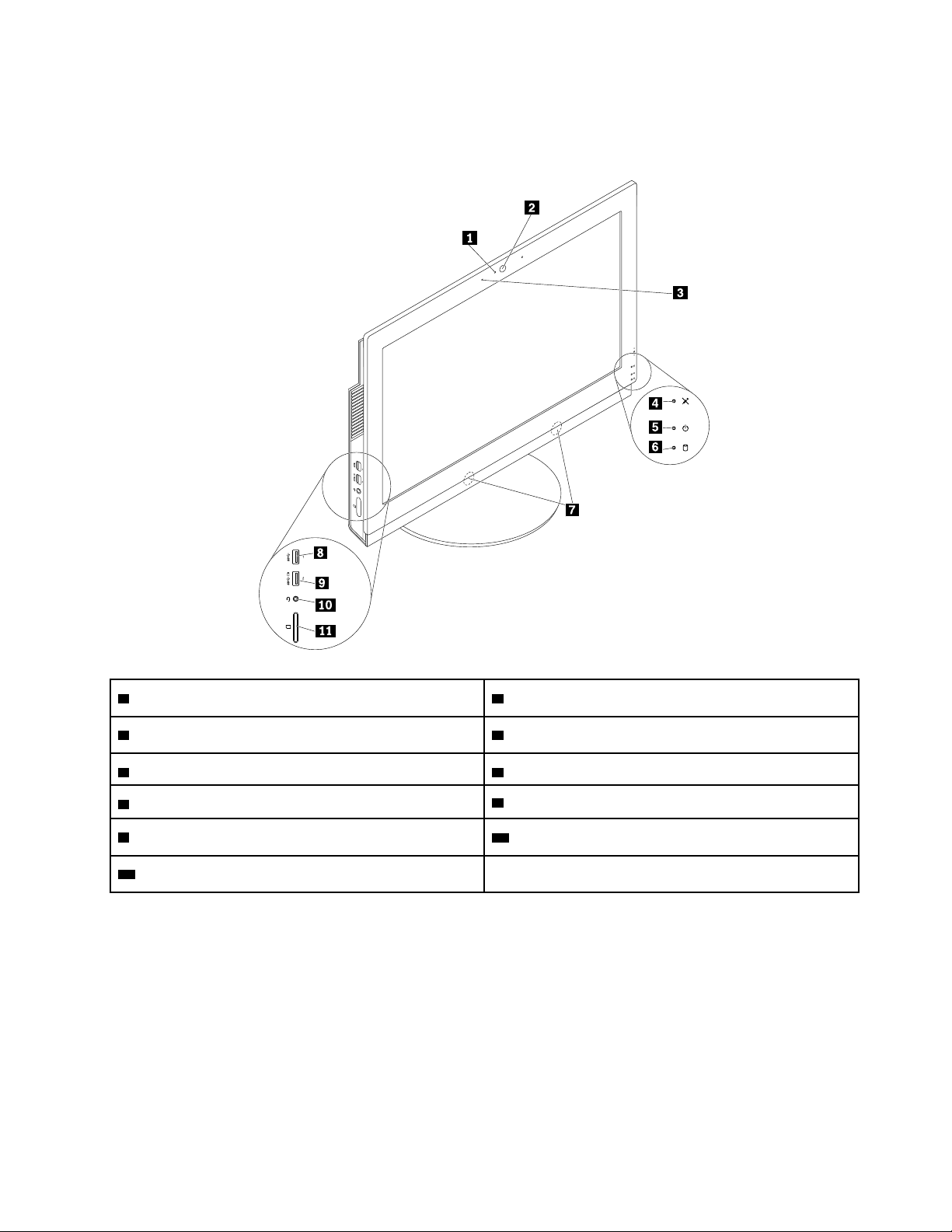
สำหรับ M800z
1 ไฟแสดงสถานะการทำงานของกล้องในตัว (มีในบางรุ่น)
3 ไมโครโฟนในตัว (มีในบางรุ่น) 4 ไฟแสดงสถานะปิดเสียงไมโครโฟน
5 ไฟแสดงสถานะเปิด/ปิดเครื่อง 6 ไฟแสดงสถานะของไดรฟ์จัดเก็บ
7 ลำโพงภายใน (2)
9 ขั้วต่อ Always On USB 3.0 (สำหรับการชาร์จเร็ว)
11 ช่องเสียบตัวอ่านการ์ด (มีในบางรุ่น)
2 กล้องในตัว (มีในบางรุ่น)
8 ขั้วต่อ USB 3.0
10 ขั้วต่อหูฟัง (หรือที่เรียกว่า แจ็คเสียงคอมโบ)
• ขั้วต่อ Always On USB 3.0 (สำหรับการชาร์จเร็ว)
ใช้เพื่อเชื่อมต่ออุปกรณ์ที่ต้องใช้ขั้วต่อ USB 2.0 หรือ USB 3.0 เช่น แป้นพิมพ์, เมาส์, สแกนเนอร์, พรินเตอร์
หรืออุปกรณ์ผู้ช่วยดิจิทัลส่วนบุคคล (PDA) เมื่อเชื่อมต่ออุปกรณ์แปลงไฟ ac แล้ว คุณสามารถชาร์จอุปกรณ์ที่
ตรวจพบได้โดยอัตโนมัติแม้คอมพิวเตอร์อยู่ในโหมดไฮเบอร์เนต หรือปิดเครื่อง ถ้าไม่ได้เปิดใช้งานฟังก์ชันขั้วต่อ
Always On USB ให้เปิดโปรแกรม Power Manager และเปิดใช้งานฟังก์ชัน หากต้องการเปิดโปรแกรม Power
Manager โปรดดู “การเข้าถึงโปรแกรมบนคอมพิวเตอร์” บนหน้าที่ 20 ในการเปิดใช้งานขั้วต่อ Always On USB
โปรดอ่านข้อมูลความช่วยเหลือของโปรแกรม Power Manager
บทที่ 1. ภาพรวมผลิตภัณฑ์ 3
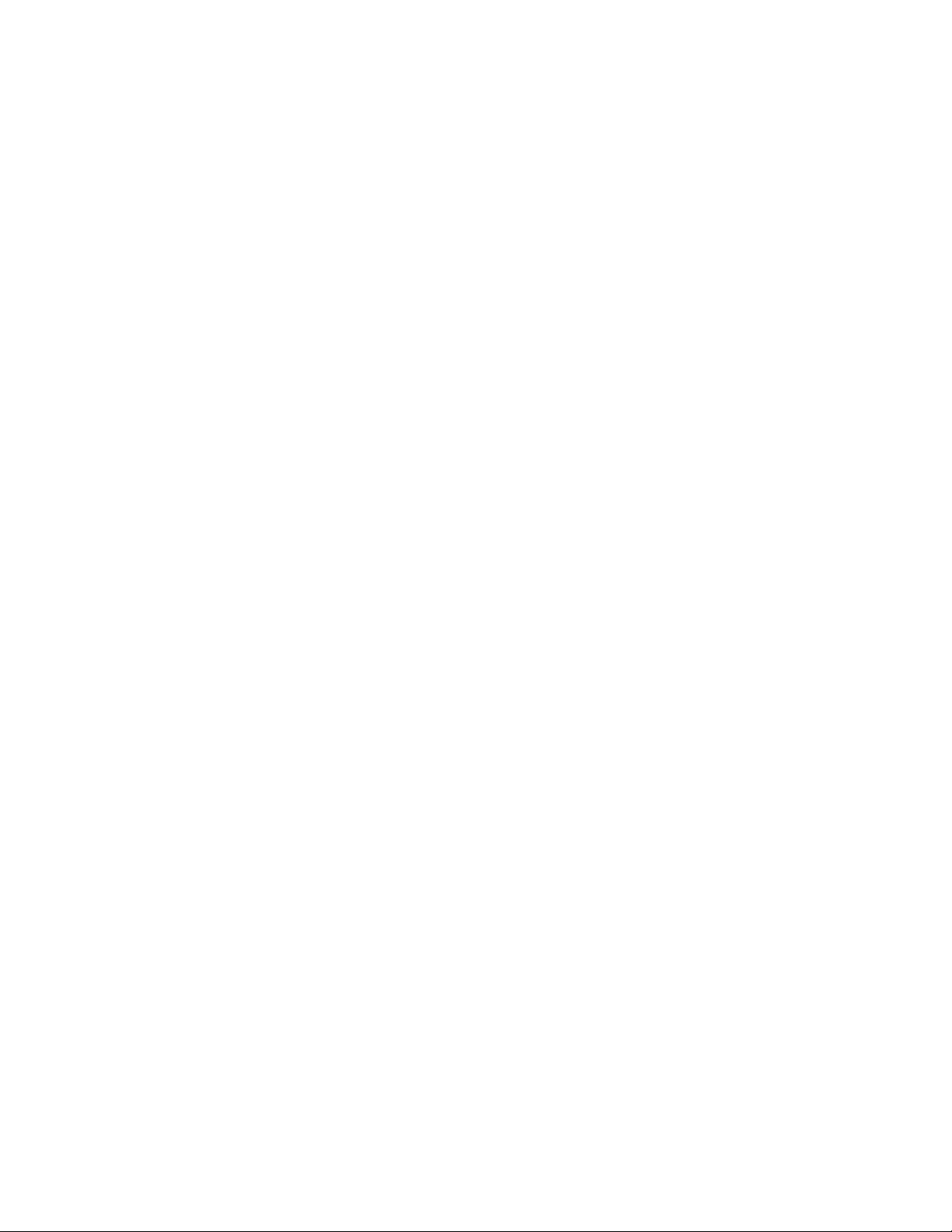
• ช่องเสียบตัวอ่านการ์ด
ใช้ใส่สื่อจัดเก็บข้อมูลรูปแบบการ์ด เพื่อให้ตัวอ่านการ์ดสามารถอ่านข้อมูลบนสื่อจัดเก็บข้อมูลได้
• ขั้วต่อหูฟัง (หรือที่เรียกว่า แจ็คเสียงคอมโบ)
ใช้เพื่อเชื่อมต่อชุดหูฟังหรือหูฟังกับคอมพิวเตอร์ของคุณ
• ไฟแสดงสถานะการปิดเสียงไมโครโฟน
เมื่อไฟแสดงสถานะปิดเสียงไมโครโฟนสว่างขึ้น แสดงว่ามีการปิดเสียงไมโครโฟน
• กล้องในตัว
ใช้เพื่อถ่ายภาพหรือจัดประชุมทางวิดีโอ
• ไฟแสดงสถานะกล้องในตัว
เมื่อไฟแสดงสถานะสว่างขึ้น แสดงว่ากล้องอยู่ระหว่างใช้งาน
• ไมโครโฟนในตัว
ใช้เพื่อบันทึกเสียง หรือใช้ซอฟต์แวร์การรู้จำเสียงโดยไม่ต้องใช้ไมโครโฟน
• ลำโพงภายใน
ใช้เพื่อฟังเสียงจากคอมพิวเตอร์โดยไม่ต้องใช้ชุดหูฟังหรือหูฟัง
• ไฟแสดงสถานะแสดงสถานะเปิด/ปิดเครื่อง
เมื่อไฟแสดงสถานะติดอยู่ แสดงว่าคอมพิวเตอร์เปิดอยู่
• ไฟแสดงสถานะของไดรฟ์จัดเก็บ
เมื่อไฟแสดงสถานะสว่างขึ้น แสดงว่าไดรฟ์จัดเก็บอยู่ระหว่างใช้งาน
• ขั้วต่อ USB 3.0
ใช้เพื่อเชื่อมต่ออุปกรณ์ที่ต้องใช้ขั้วต่อ USB 2.0 หรือ USB 3.0 เช่น แป้นพิมพ์, เมาส์, สแกนเนอร์, พรินเตอร์
หรือ PDA
4 คู่มือผู้ใช้ ThinkCentre M700z และ M800z
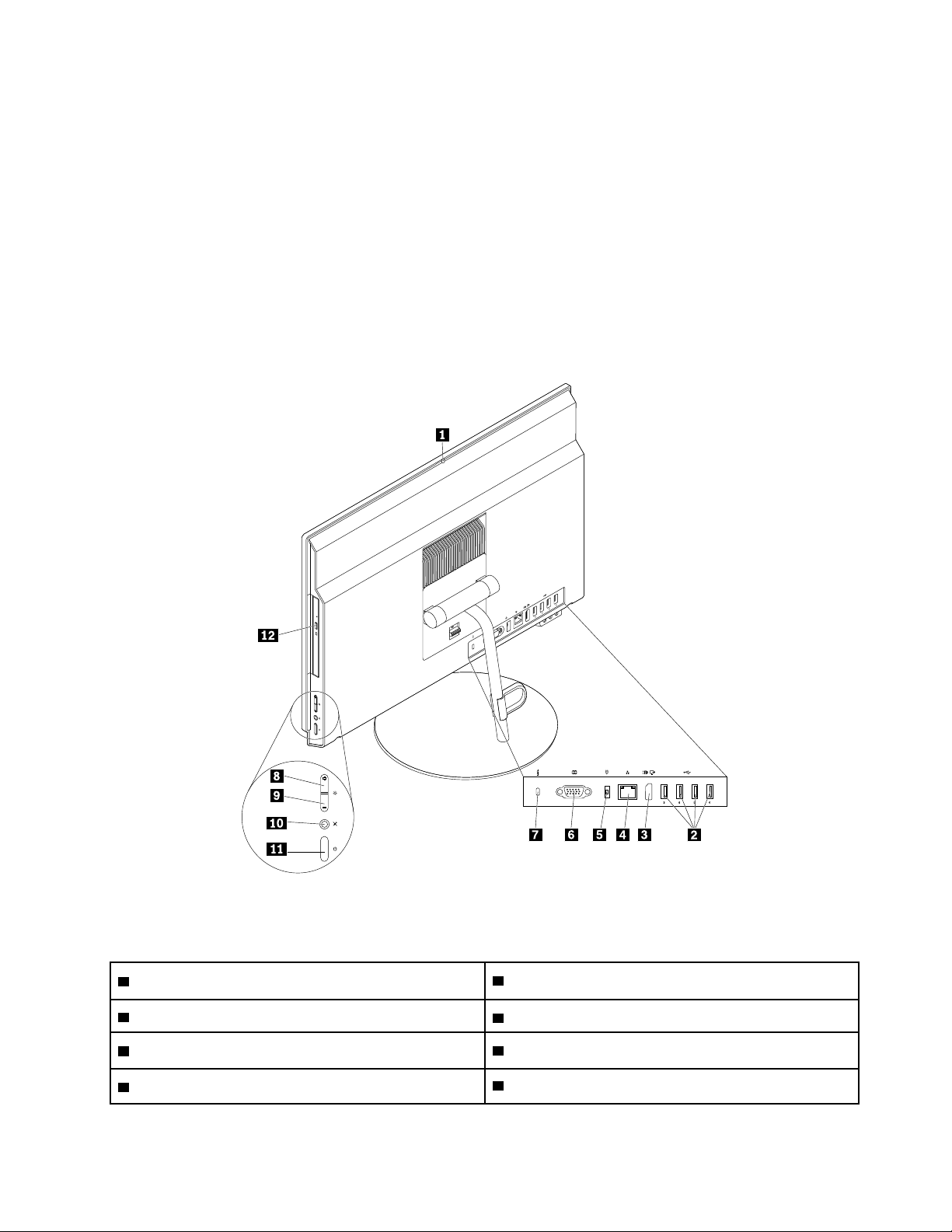
มุมมองด้านหลัง
หมายเหตุ: ขาตั้งคอมพิวเตอร์มีมาให้เฉพาะบางรุ่นเท่านั้น
• หากคอมพิวเตอร์ของคุณมาพร้อมกับขาตั้ง โปรดตรวจสอบให้แน่ใจว่าได้ติดตั้งขาตั้งแล้ว หากคุณต้องการใช้
คอมพิวเตอร์โดยเอาขาตั้งออก โปรดติดต่อศูนย์บริการลูกค้า Lenovo ก่อนเปิดเครื่องคอมพิวเตอร์ เพื่อทราบวิธีแก้
ปัญหาการระบายความร้อนเพิ่มเติม
• หากคอมพิวเตอร์ของคุณไม่ได้มาพร้อมกับขาตั้ง ห้ามดึงแผ่นฟิล์ม Mylar ที่อยู่ด้านหลังของคอมพิวเตอร์ออก หลัง
จากดำเนินการติดตั้งขั้นต้นแล้ว คุณสามารถใช้คอมพิวเตอร์ได้
สำหรับ M700z
รูปภาพ 2. มุมมองด้านหลัง
1 ตัวเลื่อนควบคุมส่วนป้องกันกล้องในตัว (มีในบางรุ่น)
3 ขั้วต่อ DisplayPort
5 ขั้วต่อสายไฟ
7 ช่องเสียบสายล็อคเครื่อง
®
ขาออก
2 ขั้วต่อ USB 2.0 (4)
4 ขั้วต่ออีเทอร์เน็ต
6 ขั้วต่ออนุกรม (มีในบางรุ่น)
8 ปุ่มเพิ่มความสว่าง
บทที่ 1. ภาพรวมผลิตภัณฑ์ 5
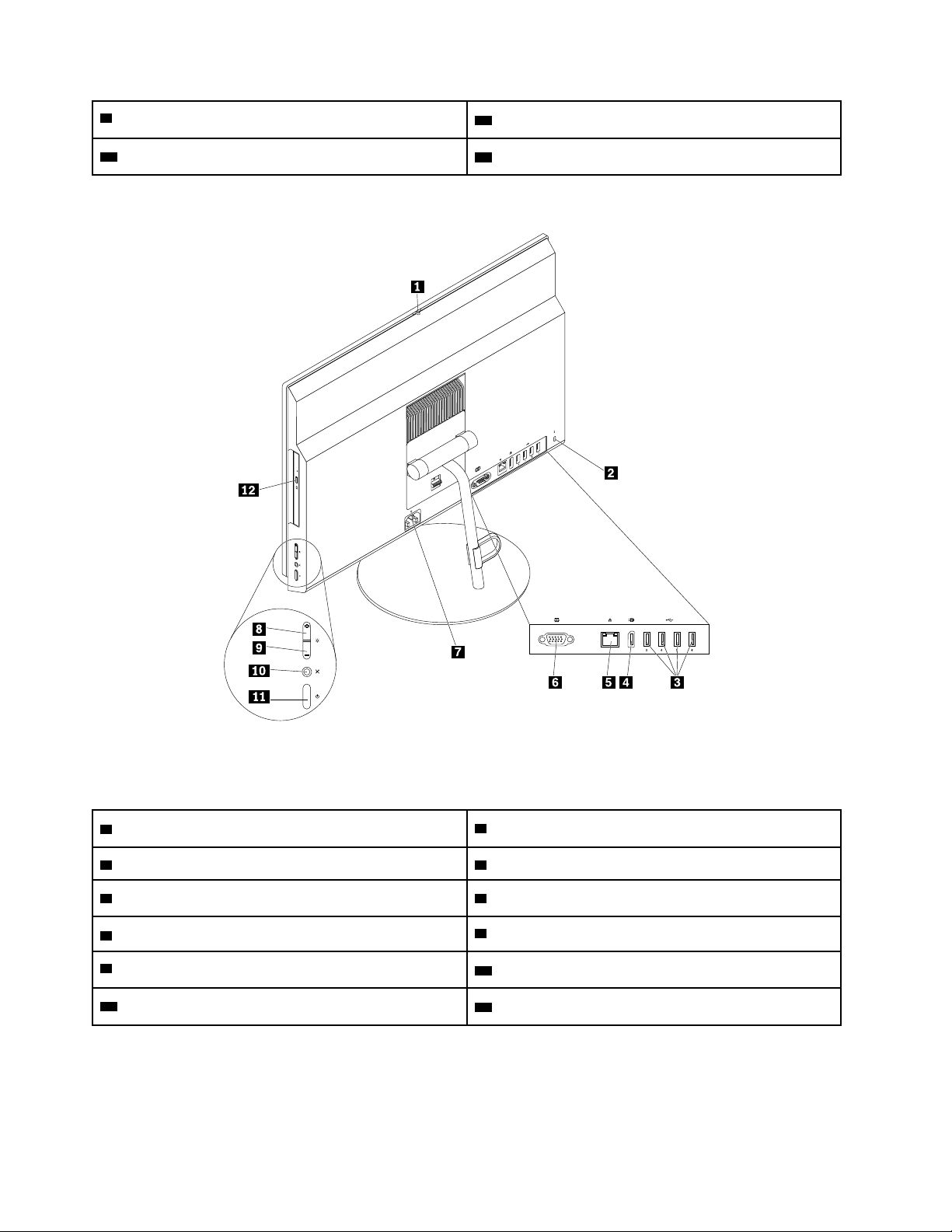
9 ปุ่มลดความสว่าง
10 ปุ่มปิดเสียงไมโครโฟน
11 ปุ่มเปิด/ปิดเครื่อง
สำหรับ M800z
12 ปุ่มนำออก/ปิดไดรฟ์แบบออปติคัล (บางรุ่น)
รูปภาพ 3. มุมมองด้านหลัง
1 ตัวเลื่อนควบคุมส่วนป้องกันกล้องในตัว (มีในบางรุ่น)
3 ขั้วต่อ USB 2.0 (4) 4 ขั้วต่อ DisplayPort
5 ขั้วต่ออีเทอร์เน็ต
7 ขั้วต่อสายไฟ
9 ปุ่มลดความสว่าง
11 ปุ่มเปิด/ปิดเครื่อง
2 ช่องเสียบสายล็อคเครื่อง
6 ขั้วต่ออนุกรม (มีในบางรุ่น)
8 ปุ่มเพิ่มความสว่าง
10 ปุ่มปิดเสียงไมโครโฟน
12 ปุ่มนำออก/ปิดไดรฟ์แบบออปติคัล (บางรุ่น)
• ปุ่มลดความสว่าง
ใช้เพื่อลดความสว่าง
6 คู่มือผู้ใช้ ThinkCentre M700z และ M800z
®
ขาออก
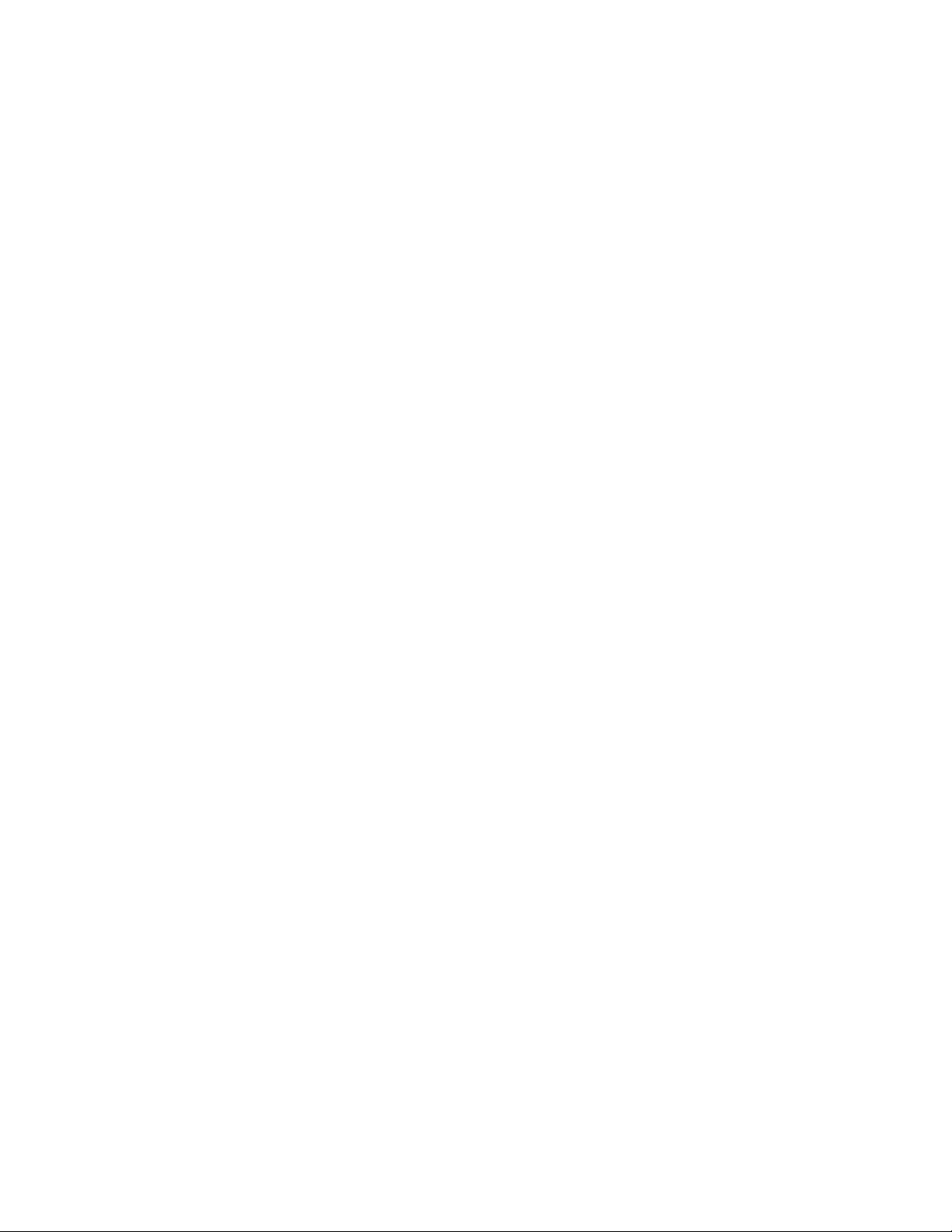
• ปุ่มเพิ่มความสว่าง
ใช้เพื่อเพิ่มความสว่าง
• ขั้วต่อ DisplayPort ขาออก
ใช้เพื่อเชื่อมต่อกับจอภาพแบบคุณภาพสูงหรือแบบไดเร็คไดรฟ์ หรืออุปกรณ์อื่นๆ ที่ใช้ขั้วต่อ DisplayPort
• ขั้วต่อ Ethernet
ใช้เชื่อมต่อสาย Ethernet สำหรับ LAN
หมายเหตุ: ในการใช้งานคอมพิวเตอร์ภายในขอบข่าย Federal Communications Commission (FCC) Class B
ให้ใช้สายประเภท 5e หรือสาย Ethernet ขึ้นไป
• ตัวเลื่อนควบคุมส่วนป้องกันกล้องในตัว
ใช้เพื่อปิดกั้นกล้องในตัว
• ปุ่มปิดเสียงไมโครโฟน
ใช้เพื่อปิดเสียงหรือเปิดเสียงไมโครโฟน
• ปุ่มนำออก/ปิดไดรฟ์แบบออปติคัล
ใช้เพื่อนำถาดไดรฟ์แบบออปติคัลออกจากไดรฟ์ หลังจากที่คุณใส่ดิสก์บนถาดแล้ว ให้กดปุ่มนำออก/ปิด เพื่อปิด
ถาด
• ปุ่มเปิด/ปิด เครื่อง
ใช้เพื่อเปิดคอมพิวเตอร์ของคุณ คุณยังสามารถใช้ปุ่มเปิด/ปิด เครื่อง เพื่อปิดคอมพิวเตอร์เฉพาะเมื่อคุณไม่
สามารถใช้ขั้นตอนการปิดเครื่องของ Microsoft
®
Windows®เพื่อปิดคอมพิวเตอร์ได้
• ขั้วต่อสายไฟ
ใช้เชื่อมต่อสายไฟกับคอมพิวเตอร์เพื่อจ่ายไฟ
• ขั้วต่ออนุกรม
ใช้เชื่อมต่อโมเด็มภายนอก เครื่องพิมพ์แบบอนุกรม หรืออุปกรณ์อื่นๆ ที่ใช้ขั้วต่ออนุกรมแบบ 9 พิน
• ช่องเสียบสายล็อคเครื่อง
สำหรับข้อมูลเพิ่มเติม ให้ดูที่ “การเชื่อมต่อสายล็อคแบบ Kensington” บนหน้าที่ 45
• ขั้วต่อ USB 2.0
ใช้เพื่อเชื่อมต่ออุปกรณ์ที่ต้องใช้ขั้วต่อ USB 2.0 เช่น แป้นพิมพ์, เมาส์, สแกนเนอร์, พรินเตอร์ หรืออุปกรณ์ผู้ช่วย
ดิจิทัลส่วนบุคคล (PDA)
บทที่ 1. ภาพรวมผลิตภัณฑ์ 7
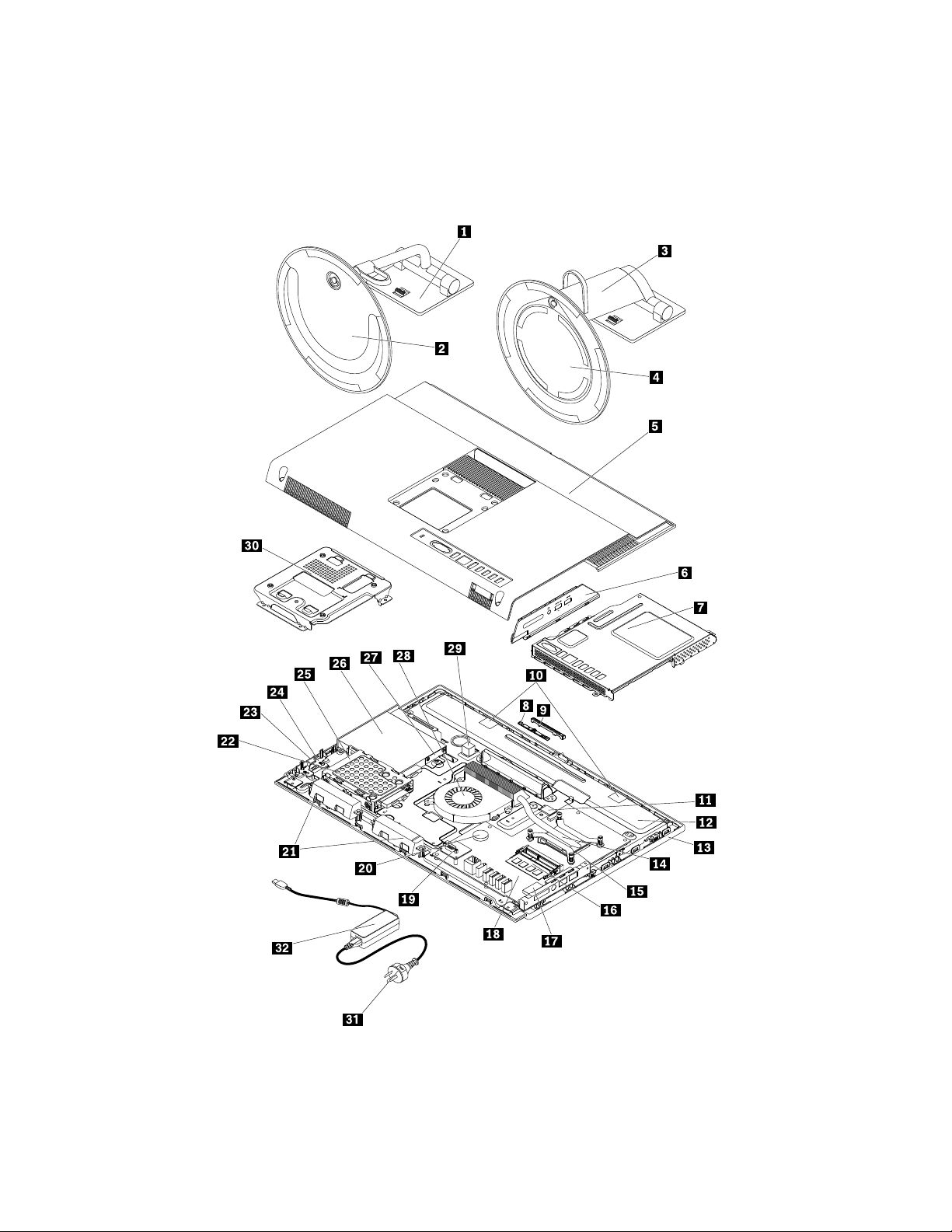
ส่วนประกอบคอมพิวเตอร์
หมายเหตุ: คอมพิวเตอร์ของคุณอาจไม่มีส่วนประกอบบางชิ้นต่อไปนี้ ทั้งนี้ขึ้นอยู่กับรุ่นของคอมพิวเตอร์
สำหรับ M700z
รูปภาพ 4. ส่วนประกอบคอมพิวเตอร์
8 คู่มือผู้ใช้ ThinkCentre M700z และ M800z
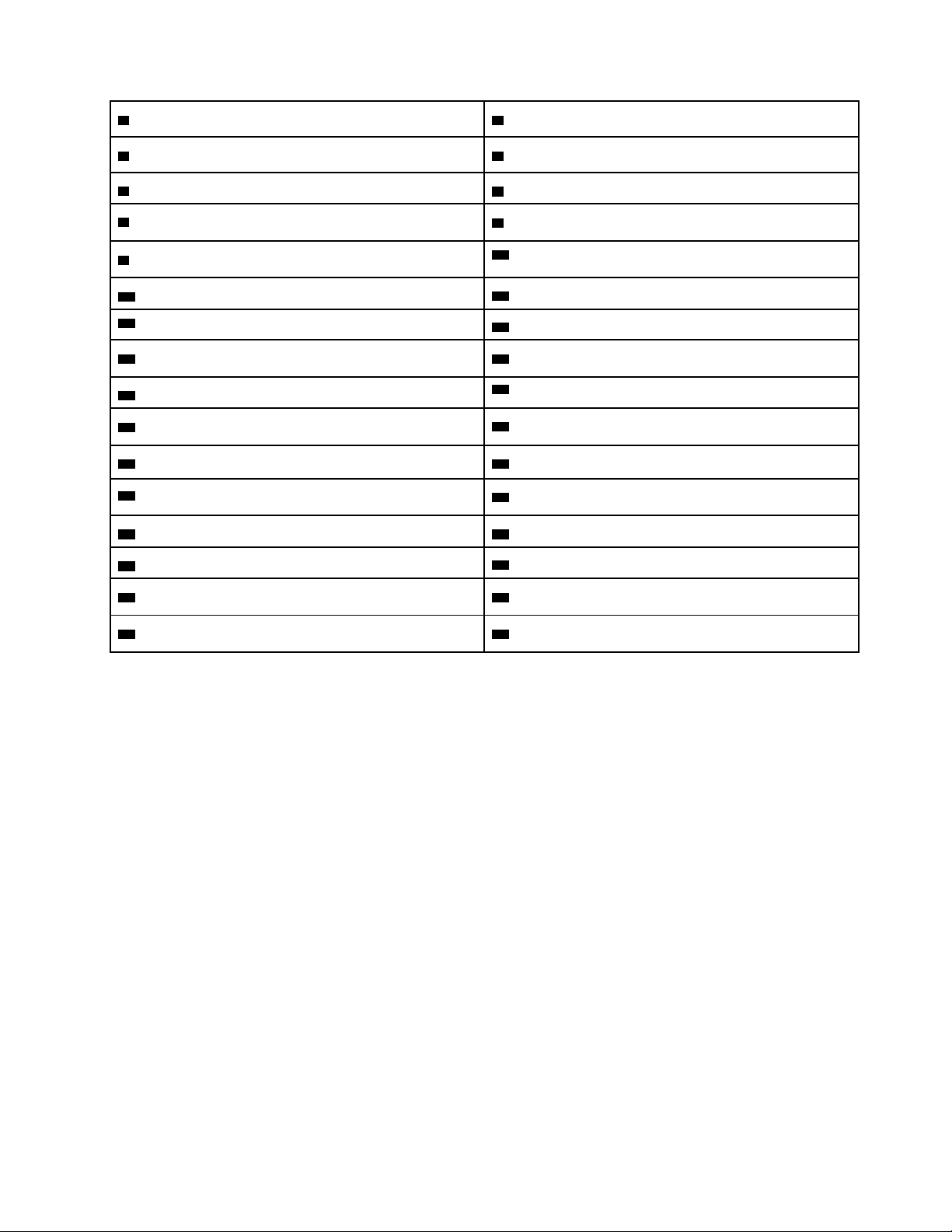
1 ขาตั้งจอแบบปรับเอียงได้อย่างเดียว 2 ฐานขาตั้งจอแบบปรับเอียงได้อย่างเดียว
3 ขาตั้งจอที่ปรับได้อิสระ 4 ฐานขาตั้งจอที่ปรับได้อิสระ
5 ฝาครอบคอมพิวเตอร์
7 ส่วนป้องกันแผงระบบ
9 โครงยึดกล้องถ่ายรูปในตัว
11 การ์ด Wi-Fi
13 แผง LCD
15 ไมโครโปรเซสเซอร์ 16 โมดูลหน่วยความจำ
17 ตัวอ่านการ์ด
19 โมดูลขั้วต่ออนุกรม
21 ลำโพงภายใน (2) 22 ไดรฟ์จัดเก็บ
23 แผงปุ่มควบคุม
25 โครงยึดไดรฟ์จัดเก็บ 26 ไดรฟ์แบบออปติคัล
27 ที่ยึดไดรฟ์แบบออปติคัล
29 สวิตช์ยึดฝาครอบ (สวิตช์ป้องกันการบุกรุก)
31 สายไฟ 32 อุปกรณ์แปลงไฟ ac
6 โครงยึด I/O
8 กล้องถ่ายรูปในตัว
10 เสาอากาศ Wi-Fi (2)
12 แชสซี
14 ตัวระบายความร้อน
18 แผงระบบ
20 แบตเตอรี่ลิเธียมแบบเหรียญ
24 ที่ยึดแผงปุ่มควบคุม
28 พัดลมระบบ
30 โครงยึดมาตรฐาน VESA
®
บทที่ 1. ภาพรวมผลิตภัณฑ์ 9
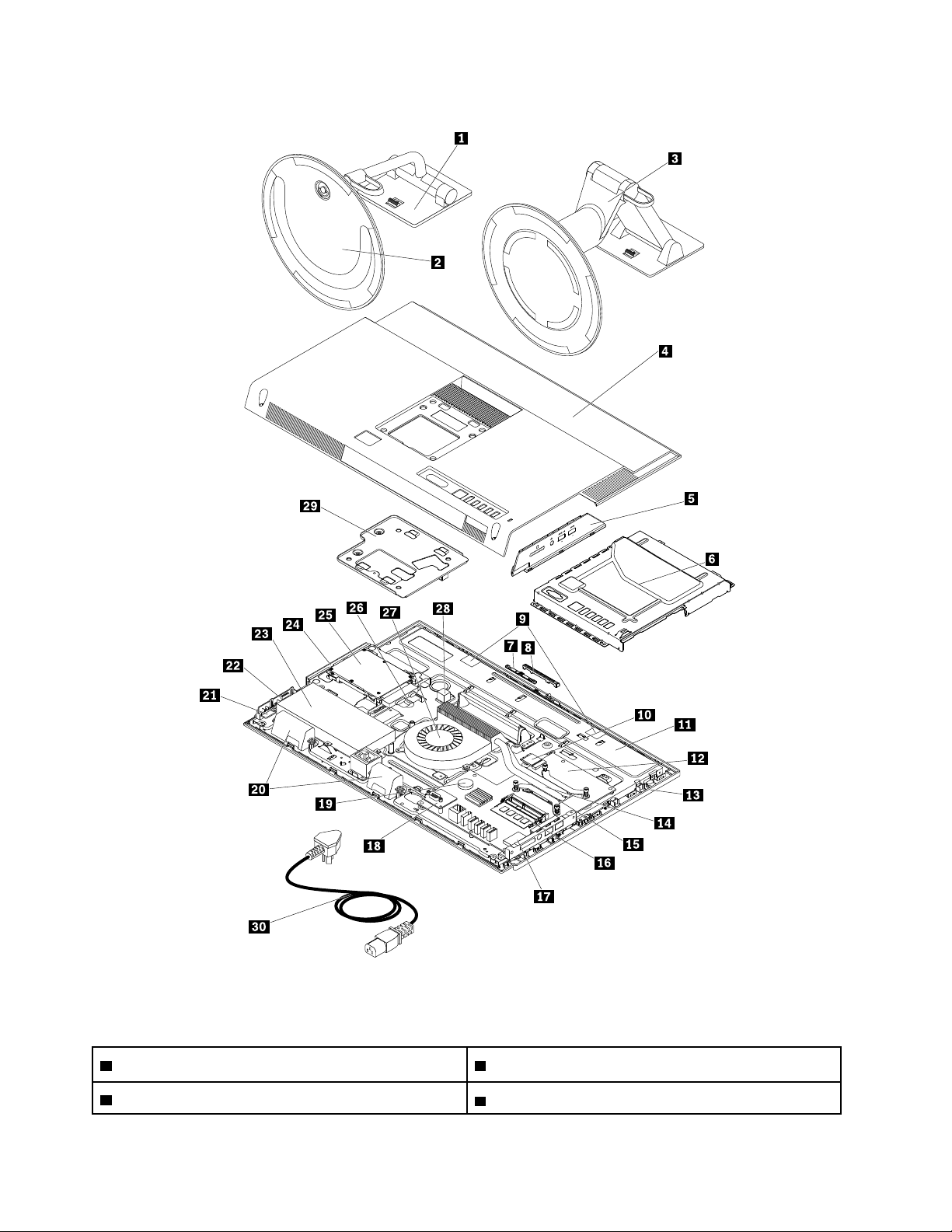
สำหรับ M800z
รูปภาพ 5. ส่วนประกอบคอมพิวเตอร์
1 ขาตั้งจอแบบปรับเอียงได้อย่างเดียว 2 ฐานขาตั้งจอแบบปรับเอียงได้อย่างเดียว
3 ขาตั้ง Ultraflex II
4 ฝาครอบคอมพิวเตอร์
10 คู่มือผู้ใช้ ThinkCentre M700z และ M800z
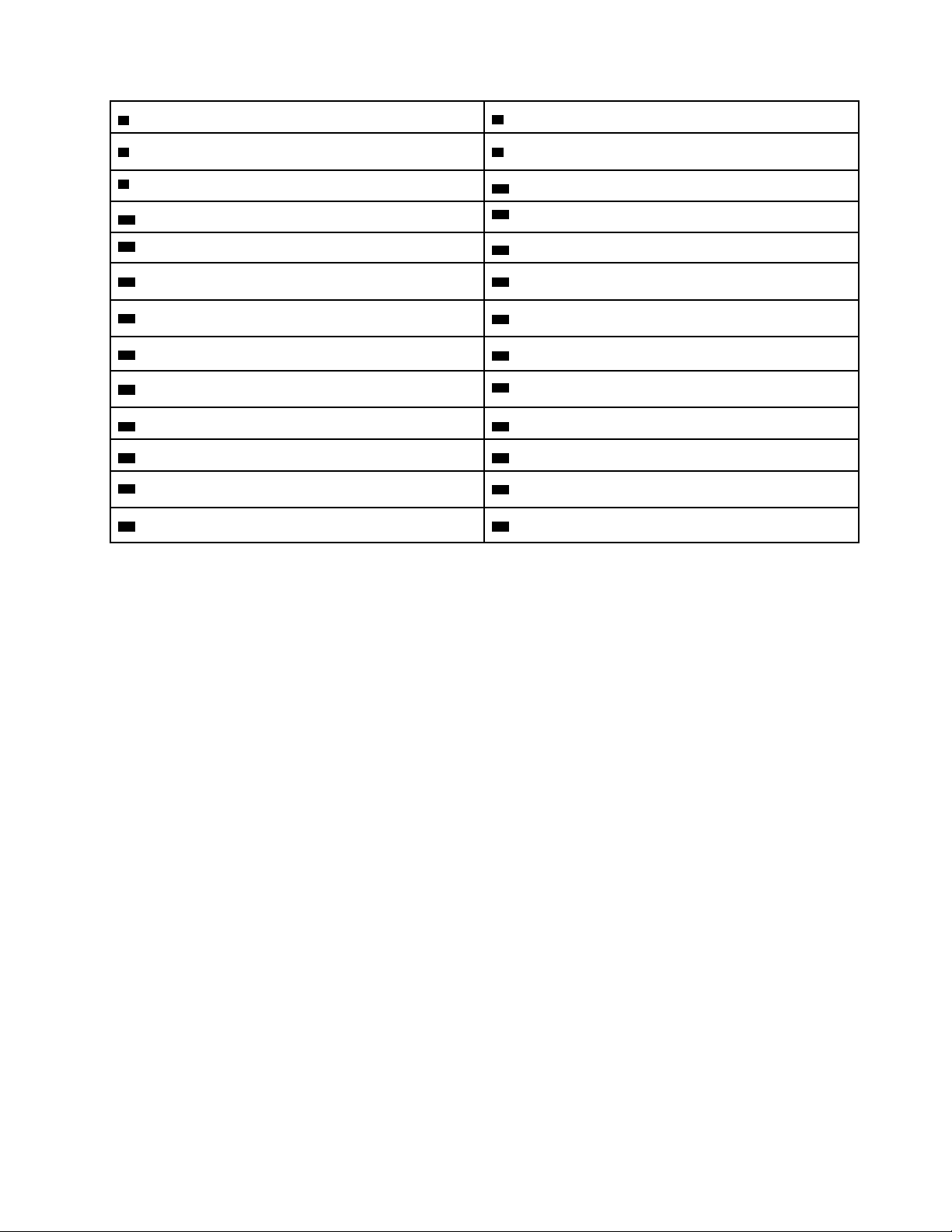
5 โครงยึด I/O
6 ส่วนป้องกันแผงระบบ
7 กล้องถ่ายรูปในตัว
9 เสาอากาศ Wi-Fi (2)
11 แชสซี
13 แผง LCD
15 ไมโครโปรเซสเซอร์ 16 โมดูลหน่วยความจำ
17 ตัวอ่านการ์ด
19 แบตเตอรี่ลิเธียมแบบเหรียญ
21 ที่ยึดแผงปุ่มควบคุม
23 ส่วนประกอบแหล่งจ่ายไฟ 24 ไดรฟ์แบบออปติคัล
25 ไดรฟ์จัดเก็บ 26 ที่ยึดไดรฟ์แบบออปติคัล
27 พัดลมระบบ
29 โครงยึดมาตรฐาน VESA 30 สายไฟ
8 โครงยึดกล้องถ่ายรูปในตัว
10 การ์ด Wi-Fi
12 แผงระบบ
14 ตัวระบายความร้อน
18 โมดูลขั้วต่ออนุกรม
20 ลำโพงภายใน (2)
22 แผงปุ่มควบคุม
28 สวิตช์ยึดฝาครอบ (สวิตช์ป้องกันการบุกรุก)
บทที่ 1. ภาพรวมผลิตภัณฑ์ 11
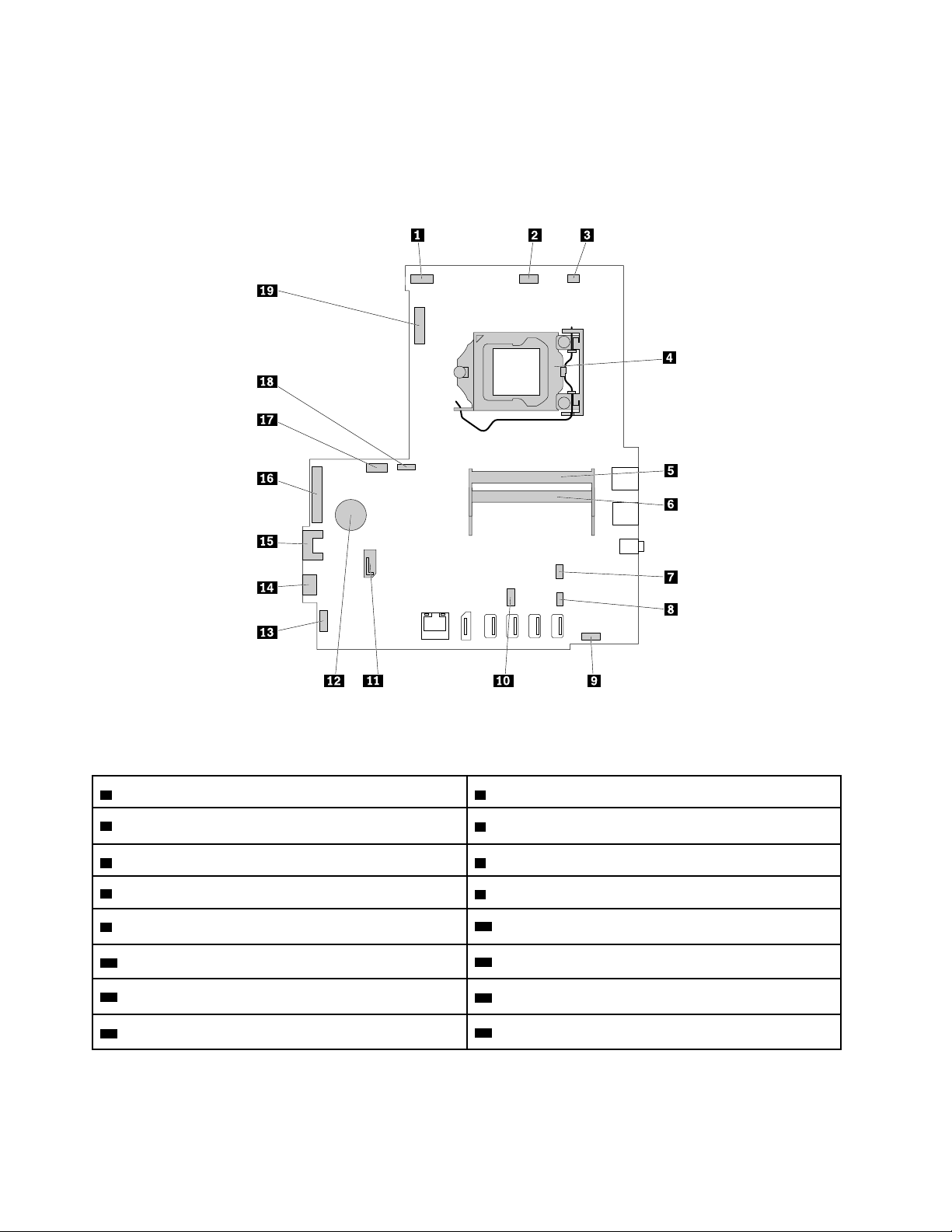
ชิ้นส่วนต่างๆ บนแผงระบบ
หมายเหตุ: สำหรับส่วนต่างๆ ที่แสดงในรูปต่อไปนี้ แต่ไม่ปรากฏในตารางต่อไปนี้ โปรดดูที่ “มุมมองด้านหน้า” บน
หน้าที่ 2 และ “มุมมองด้านหลัง” บนหน้าที่ 5
รูปภาพ 6. ชิ้นส่วนต่างๆ บนแผงระบบ
1 ขั้วต่อไฟฟ้าแผง LCD
3 ขั้วต่อสวิตช์ยึดฝาครอบ (ขั้วต่อสวิตช์ป้องกันการบุกรุก)
5 ช่องใส่หน่วยความจำ 1 6 ช่องใส่หน่วยความจำ 2
7 ขั้วต่อแผงสัมผัส (สำหรับ M800z)
9 ขั้วต่อลำโพงภายใน
11 ขั้วต่อ SATA 3.0 (ขั้วต่อสัญญาณไดรฟ์แบบออปติคัล)
13 ขั้วต่อแผงปุ่มควบคุม
15 ขั้วต่อ SATA 2.0 (ขั้วต่อสัญญาณไดรฟ์จัดเก็บ)
2 ขั้วต่อกล้องในตัว
4 ช่องเสียบไมโครโปรเซสเซอร์
8 ขั้วต่อตัวอ่านการ์ด
10 ขั้วต่ออนุกรม
12 แบตเตอรี่ลิเธียมแบบเหรียญ
14 ขั้วต่อส่วนประกอบแหล่งจ่ายไฟ (สำหรับ M800z)
16 ขั้วต่อสัญญาณแผง LCD
12 คู่มือผู้ใช้ ThinkCentre M700z และ M800z
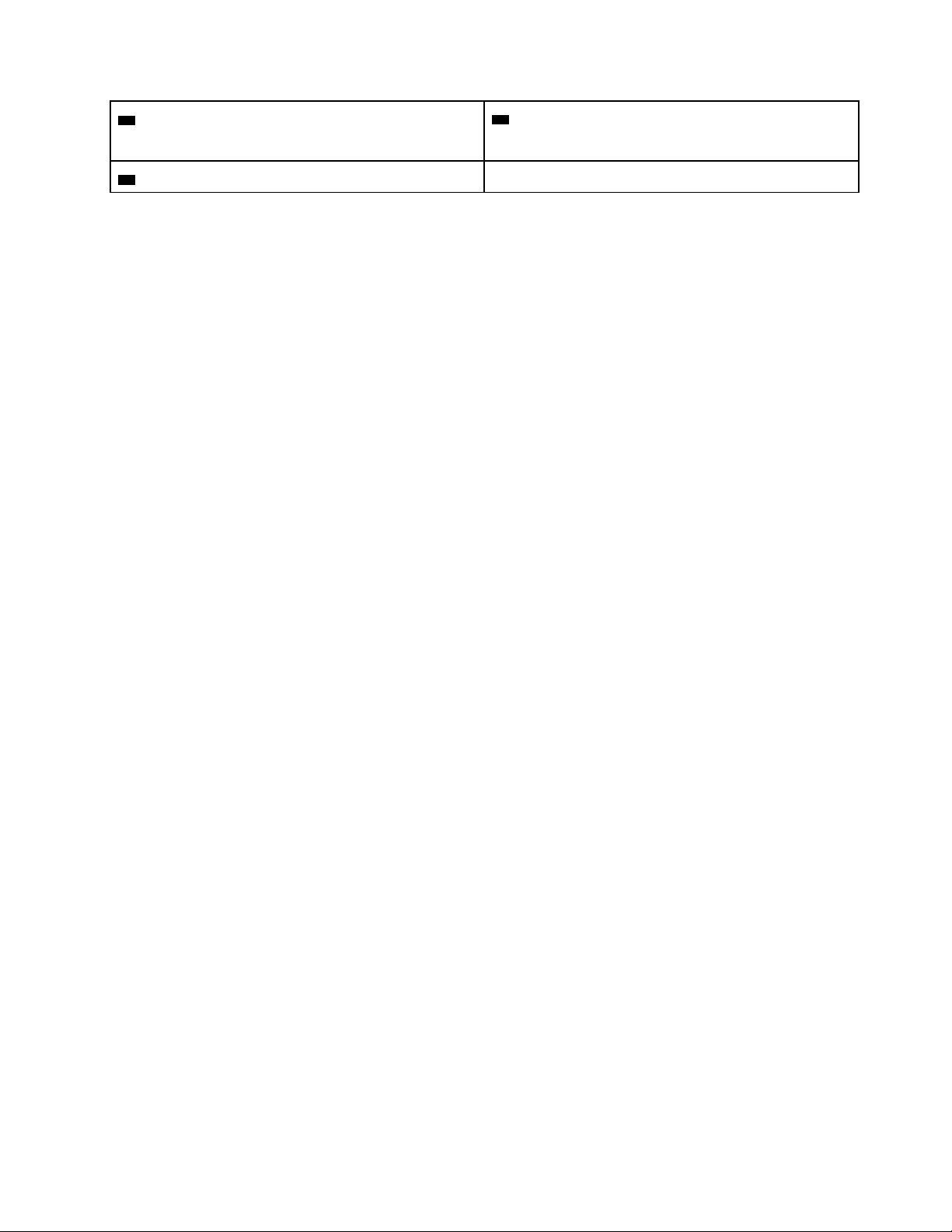
17 ขั้วต่อไฟฟ้า SATA (ขั้วต่อไฟฟ้าไดรฟ์จัดเก็บและไดรฟ์
แบบออปติคัล)
19 ช่องเสียบการ์ด Wi-Fi แบบ M.2
18 ขั้วต่อพัดลมระบบ
บทที่ 1. ภาพรวมผลิตภัณฑ์ 13
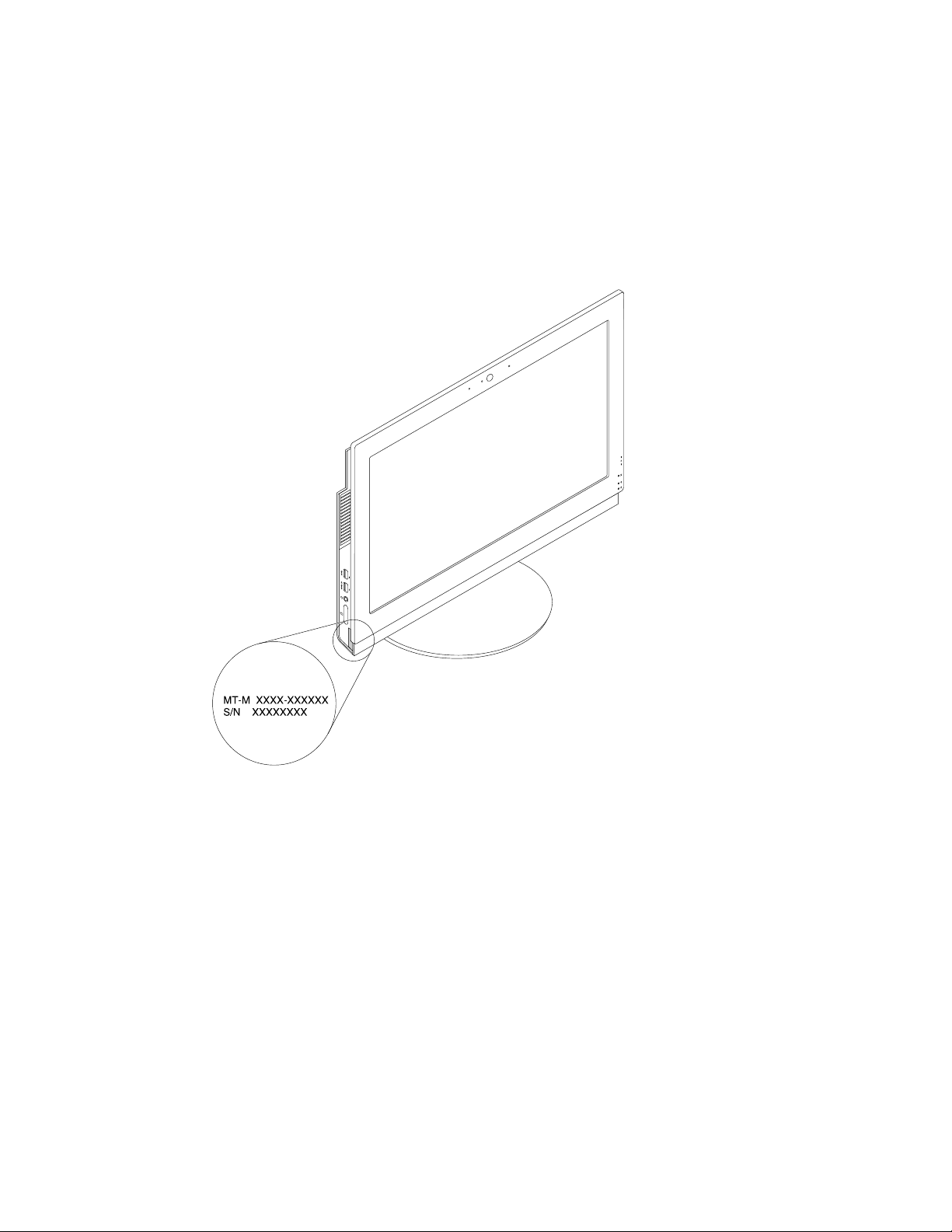
ป้ายประเภทและรุ่นเครื่อง
ป้ายประเภทและรุ่นเครื่องเป็นตัวระบุคอมพิวเตอร์ของคุณ เมื่อคุณติดต่อ Lenovo เพื่อขอความช่วยเหลือ ข้อมูล
ประเภทและรุ่นเครื่องจะช่วยสนับสนุนช่างเทคนิคในการระบุคอมพิวเตอร์ของคุณ และสามารถให้บริการที่รวดเร็วขึ้น
ประเภทของเครื่องและป้ายกำกับรุ่นติดอยู่ที่ด้านข้างของคอมพิวเตอร์ตามที่แสดง
รูปภาพ 7. ป้ายประเภทและรุ่นเครื่อง (สำหรับ M700z)
14 คู่มือผู้ใช้ ThinkCentre M700z และ M800z
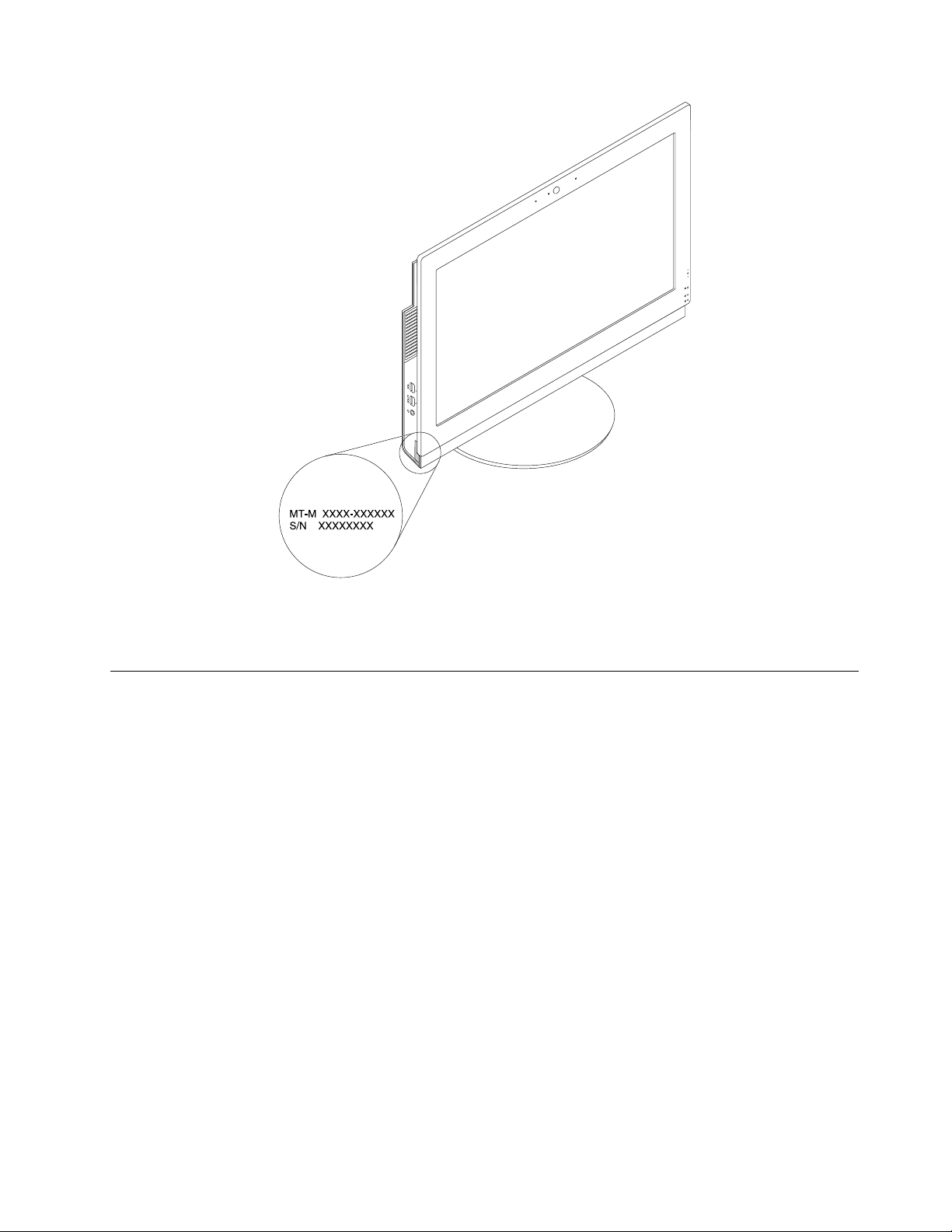
รูปภาพ 8. ป้ายประเภทและรุ่นเครื่อง (สำหรับ M800z)
คุณลักษณะ
คุณลักษณะต่างๆ ของคอมพิวเตอร์ที่แนะนำในส่วนนี้ใช้ได้กับรุ่นต่างๆ หลายรุ่น
ข้อมูลเกี่ยวกับคอมพิวเตอร์ของคุณ
• ในการดูข้อมูลพื้นฐาน (ข้อมูลไมโครโปรเซสเซอร์และหน่วยความจำ) เกี่ยวกับคอมพิวเตอร์ ให้ดำเนินการดังนี้:
1. คลิกปุ่มเริ่ม เพื่อเปิดเมนูเริ่ม
2. โปรดทำสิ่งใดสิ่งหนึ่งต่อไปนี้ตามเวอร์ชัน Windows ที่คุณใช้:
– สำหรับ Windows 7: คลิกขวา คอมพิวเตอร์ แล้วคลิก คุณสมบัติ
– สำหรับ Windows 10: คลิก การตั้งค่า ➙➙ ระบบ ➙➙ เกี่ยวกับ
• ในการดูข้อมูลรายละเอียดเกี่ยวกับอุปกรณ์ (เช่น ไดรฟ์แบบออปติคัล และอะแดปเตอร์เครือข่าย) บนคอมพิวเตอร์
ของคุณ ให้ดำเนินการดังนี้:
1. โปรดทำสิ่งใดสิ่งหนึ่งต่อไปนี้ตามเวอร์ชัน Windows ที่คุณใช้:
– สำหรับ Windows 7: คลิกปุ่มเริ่ม เพื่อเปิดเมนูเริ่ม คลิกขวา คอมพิวเตอร์ แล้วคลิก คุณสมบัติ
บทที่ 1. ภาพรวมผลิตภัณฑ์ 15
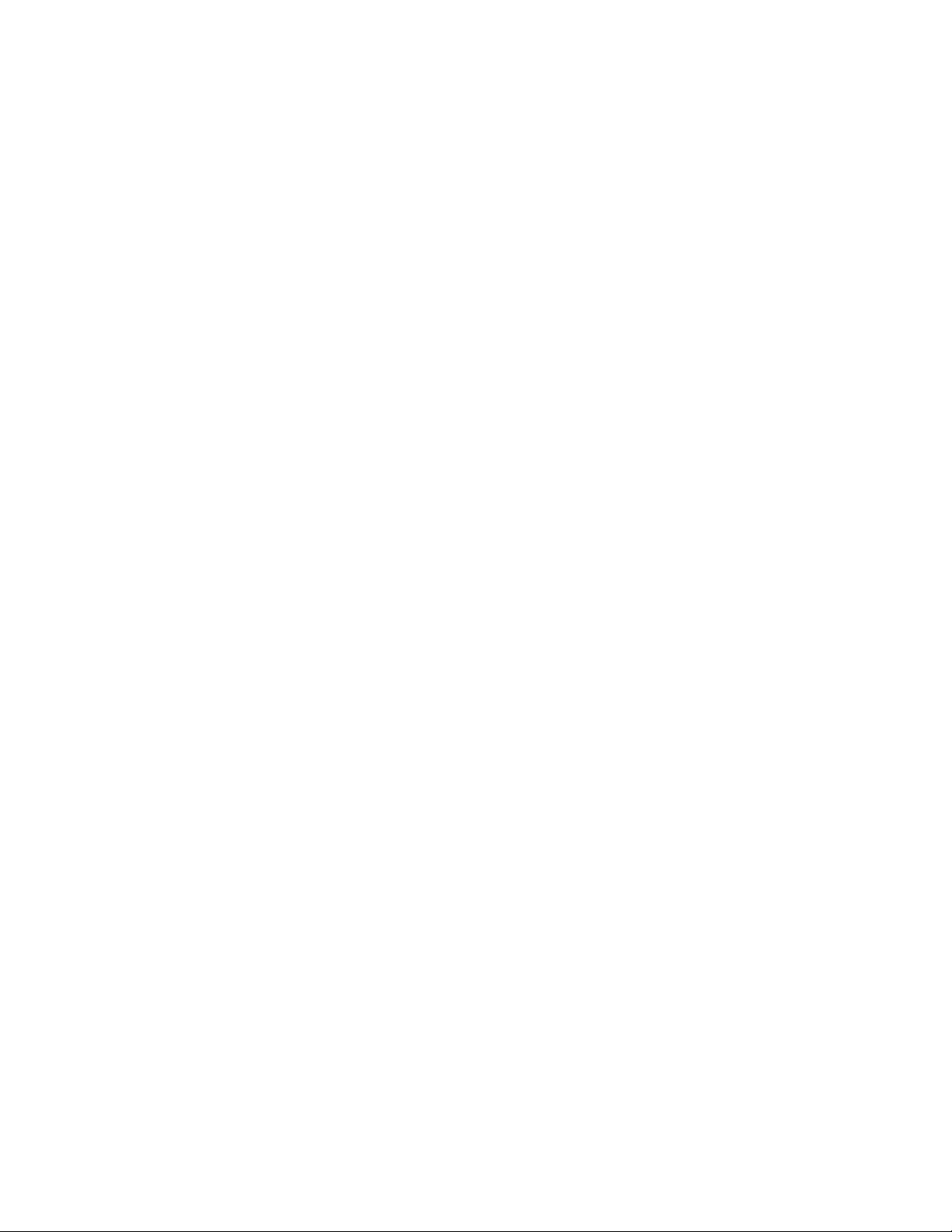
– สำหรับ Windows 10: คลิกขวาปุ่มเริ่ม เพื่อเปิดเมนูบริบทเริ่ม
2. คลิก ตัวจัดการอุปกรณ์ พิมพ์รหัสผ่านผู้ดูแลระบบ หรือให้ข้อมูลยืนยันเมื่อได้รับข้อความ
ระบบปฏิบัติการที่ติดตั้งอยู่ก่อนแล้ว
คอมพิวเตอร์ของคุณได้รับการติดตั้งระบบปฏิบัติการ Windows 7 หรือ Windows 10 ไว้ล่วงหน้าแล้ว ระบบปฏิบัติการ
เพิ่มเติมอาจได้รับการระบุโดย Lenovo ว่าสามารถทำงานร่วมกันได้กับคอมพิวเตอร์ของคุณ หากต้องการดูว่าระบบ
ปฏิบัติการได้รับการรับรองหรือทดสอบความสามารถในการใช้งานร่วมกันได้หรือไม่ โปรดดูเว็บไซต์ของผู้ให้บริการ
ระบบปฏิบัติการ
แหล่งจ่ายไฟ
• สำหรับ M700z: อุปกรณ์แปลงไฟ ac 120 วัตต์
• สำหรับ M800z: แหล่งจ่ายไฟที่วัดแรงดันไฟฟ้าอัตโนมัติ 150 วัตต์
ไดรฟ์จัดเก็บ
คอมพิวเตอร์ของคุณรองรับไดรฟ์จัดเก็บได้หนึ่งไดรฟ์ (ฮาร์ดดิสก์ไดรฟ์ ไฮบริดไดรฟ์ หรือไดรฟ์โซลิดสเทต)
หากต้องการดูจำนวนพื้นที่ว่างไดรฟ์จัดเก็บ ให้ดำเนินการดังนี้:
1. โปรดทำสิ่งใดสิ่งหนึ่งต่อไปนี้ตามเวอร์ชัน Windows ที่คุณใช้:
• สำหรับ Windows 7: คลิกปุ่มเริ่ม เพื่อเปิดเมนูเริ่ม คลิกขวา คอมพิวเตอร์ แล้วคลิก จัดการ
• สำหรับ Windows 10: คลิกขวาปุ่มเริ่ม เพื่อเปิดเมนูบริบทเริ่ม
2. คลิก การจัดการดิสก์
คุณลักษณะวิดีโอ
การ์ดแสดงผลในตัวรองรับขั้วต่อ DisplayPort ขาออกบนคอมพิวเตอร์ของคุณ
คุณลักษณะเสียง
การ์ดเสียงในตัวรองรับขั้วต่อ และอุปกรณ์เสียงต่อไปนี้บนคอมพิวเตอร์ของคุณ:
• ขั้วต่อหูฟัง
• ไมโครโฟนในตัว (มีในบางรุ่น)
• ลำโพงภายใน (มีในบางรุ่น)
คุณลักษณะอินพุต/เอาต์พุต (I/O)
• ช่องเสียบตัวอ่านการ์ด (มีในบางรุ่น)
• ขั้วต่อ DisplayPort ขาออก
16 คู่มือผู้ใช้ ThinkCentre M700z และ M800z
